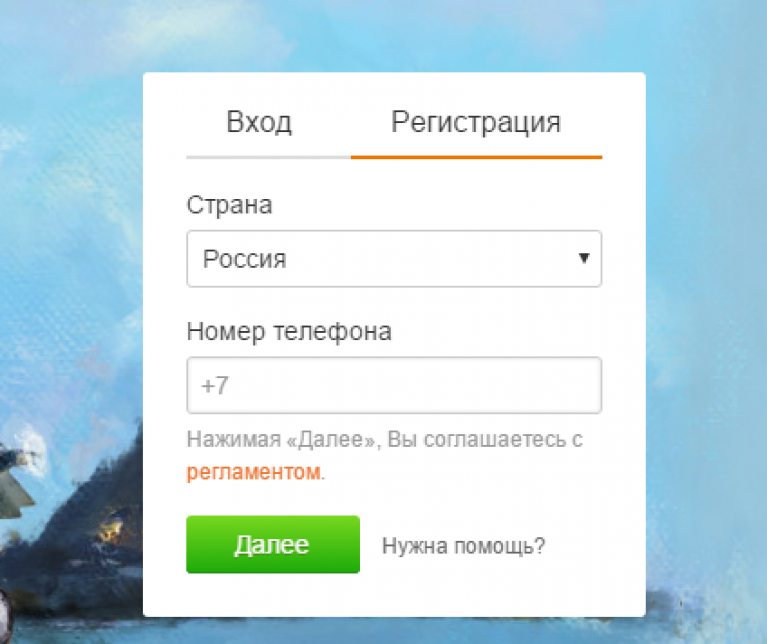Как восстановить профиль в одноклассниках после удаления. Как восстановить страницу в одноклассниках по номеру телефона
Чтобы попасть на свою страницу и поменять пароль, который вылетел из памяти, нужно перейти на главную страницу сайта «Одноклассники». Около формы для ввода логина и пароля необходимо щелкнуть на строку «забыли логин или пароль».
В появившуюся на экране форму необходимо ввести привязанный к аккаунту номер телефона и каптчу (буквы и цифры с картинки).
Если вы не привязывали к аккаунту свой номер телефона, вводить его необязательно.
После того, как форма окажется полностью заполненной, следует нажать на кнопку «Продолжить».
На мобильный придет смс-сообщение с подтверждением смены пароля, после чего вы сможете успешно зайти на свою страницу в «Одноклассниках».
Как восстановить пароль в «Одноклассниках» без номера телефона
Если вы не привязывали номер мобильного к своей странице в социальной сети, то для восстановления доступа в форме смены забытого пароля его вписывать не нужно. Вместо этого следует указать адрес электронной почты, ввести защитный код с картинки и подтвердить выполнение операции нажатием кнопки «Продолжить».
Вместо этого следует указать адрес электронной почты, ввести защитный код с картинки и подтвердить выполнение операции нажатием кнопки «Продолжить».
Некоторые пользователи жалуются на то, что письма в почтовый ящик не приходят. В таком случае необходимо проверить правильность написания электронного адреса, а также зайти в папку «Спам» на вашей почте.
Если же страница была привязана к номеру телефона, но вы не имеете к нему доступа, либо вы не можете зайти в свою почту, то восстановить пароль в «Одноклассниках» будет несколько сложнее.
Чтобы зайти в профиль, следует прокрутить страницу вниз и найти в крайнем правом столбце пункт «Регламент», выбрать пункт «Обратиться в службу поддержки». В открывшейся форме необходимо заполнить свои данные и подробно описать суть проблемы. Вероятно, что администраторы социальной сети «Одноклассники» попросят от вас подтверждения личности. Вполне достаточно будет скана первой страницы паспорта, серию и номер, которые можно при необходимости замазать.
Ответ службы поддержки, как правило, приходит в течение 48 часов, поэтому следует учитывать, что восстановить пароль в «Одноклассниках» без номера телефона сразу не удастся.
Следует особо отметить, что если вам предлагают восстановить забытый логин или пароль за деньги, то, скорее всего, вас хотят обмануть, так как данная услуга на сайте социальной сети бесплатная.
Итак, раз вы здесь, вам потребовалось восстановить страницу в одноклассниках после чего-либо из нижеследующего:
- Страница была взломана, ваш пароль не подходит.
- Страница была заблокирована по той или иной причине самой социальной сетью «Одноклассники».
- Вы сами удалили свою страницу.
Спешу Вас огорчить, но в последнем случае, удаляя свой профиль способом, описанным в статье , вы тем самым отказываетесь от услуг социальной сети и восстановление становится невозможным, о чем вас предупреждают. Во всех остальных случаях восстановить страницу можно.
Как восстановить заблокированную страницу
Вашу страницу могут заблокировать по подозрению на взлом, кроме этого, может оказаться, что взлом реально произошел, злоумышленник изменил ваш пароль, но страница не заблокирована, и, соответственно, вы также не можете зайти в одноклассники.
Прежде чем описать как именно попробовать вернуть доступ к своему профилю, я хочу обратить ваше внимание на одну важную деталь :
Согласно информации на сайте Одноклассники, при блокировке профиля на одноклассниках, он автоматически разблокируется через некоторое время. Однако, если этого не происходит и вы хотите о себе напомнить, проделайте следующее:
Примечание: желательно знать свой ID в социальной сети Одноклассники. Просто сохраните его куда-нибудь однажды, он может быть и не пригодится, а может быть и наоборот. Чтобы увидеть свой ID, на своей странице нажмите кнопку ссылку «Еще» под фотографией профиля, а затем — «Изменить настройки». В конце страницы настроек вы и найдете свой ID.
Не подходит пароль, как восстановить
Все действия аналогичны предыдущему пункту. За исключением того, что вы можете попробовать просто восстановить свою страницу через восстановление пароля по номеру телефона. Для этого просто нажмите «Забыли пароль или логин» на странице входа, после чего введите все необходимые данные, а именно номер телефона, и код с картинки.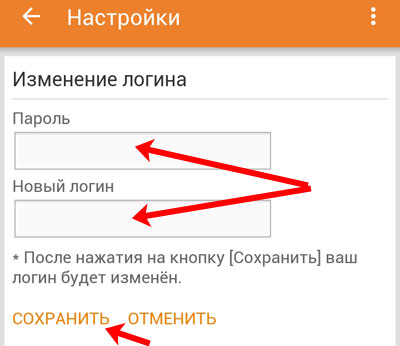
Если этот способ по той или иной причине вам не подходит (уже давно не пользуетесь тем номером телефона), то опять же, вы можете связаться со службой поддержки в одноклассниках и очень хорошо, если вам известен ID, это ускорит процесс восстановления.
Подводя итог, еще раз отмечу два основных момента, которые помогут восстановить страницу:
- Убедитесь, что это не вирус (попробуйте зайти с телефона по 3G, если заходит, а с компьютера — нет, значит ничего у вас не заблокировано).
- Пользуйтесь инструментами на сайте и общайтесь со службой поддержки.
Привет ребята. В этой статье, мы с вами поговорим о том, как восстановить страницу в Однокласниках при разных обстоятельствах ее потери. Причин, по которым пользователь может озадачиться этим вопросом, может быть несколько:
— Страница была удалена вами лично, и вы захотели, потом восстановить ее.
— Ваш аккаунт был подвержен атаке и взломан.
— Личную страницу могли заблокировать администраторы сервиса Одноклассники.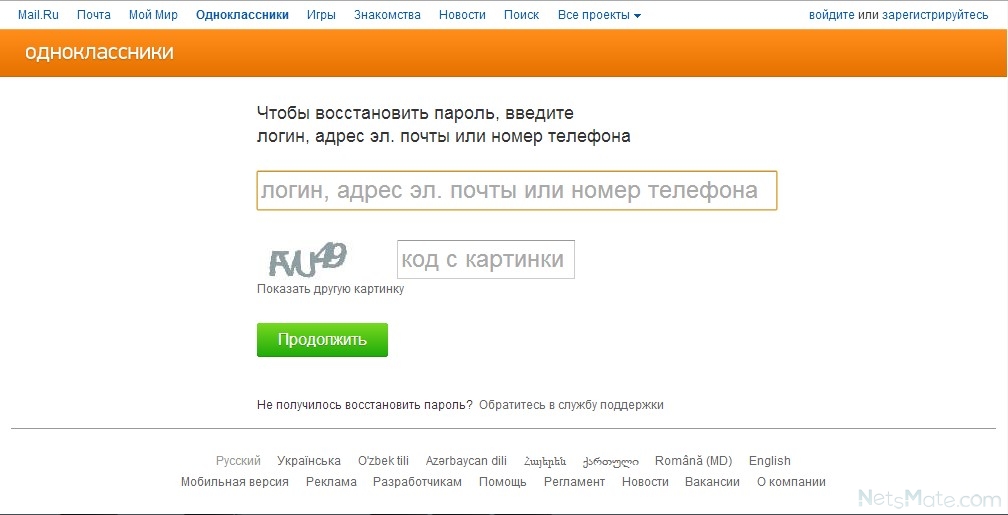
— Вы забыли логин и пароль к своему аккаунту, и теперь не можете войти на свою страницу.
Практически в каждом из вариантов, возможно, восстановить свою и все данные которые на ней находятся. Единственный случай, когда страницу все же нельзя восстановить есть, о нем пойдет речь в этой статье.
Как восстановить страницу в Одноклассниках если забыл логин и пароль
Очень часто возникает ситуация, когда пользователь может забыть свой логин или пароль для входа в аккаунт социальной сети Одноклассники. Это может быть связано, с работой на другом компьютере, переустановкой Windows и т.д. В любом из таких случаев, находясь на главной странице сервиса необходимо, перейти по ссылке – Забыли пароль?, которая находится под формой авторизации.
Перед вами появится новое окно, в котором для восстановления аккаунта, необходимо указать на выбор: логин, адрес электронной почты, номер мобильного телефона. Первый из них, где требуется указать логин, мы сразу откидаем, так как не помним его.
Давайте, например, укажем адрес электронной почты. Для этого, указываем e-mail , который мы использовали при регистрации в этой социальной сети и вводим капчу. Если вы укажите номер мобильного телефона, процедура восстановления будет аналогичной.
Жмем кнопку Продолжить.
Появится еще одно окно, в котором необходимо указать специальный код, который пришел к вам sms-сообщением на мобильный телефон.
Указываем его и жмем кнопку Подтвердить.
В следующем окне, придумываем новый пароль и жмем кнопку Продолжить.
Все, пароль изменен, и вы автоматически попадаете в свой аккаунт. Кстати, должно прийти еще одно sms-уведомление об изменении вашего пароля.
Это все хорошо, скажите вы, а если нет доступа к тому номеру телефона, на который регистрировался аккаунт в Одноклассниках, или же вы находитесь в другой стране и т. д., что предпринять в данной ситуации?
д., что предпринять в данной ситуации?
Я подготовил для вас решение как восстановить страницу в Однокласниках и на этот счет. Без номера телефона, восстановление страницы возможно только через общение со службой поддержки этой социальной сети. Для этого перейдите на эту страницу и в самом ее низу нажмите ссылку – Обратиться в службу поддержки.
В новом окне выберите тему обращения – Забыл логин или пароль, и укажите затребованные данные для восстановления аккаунта. После чего нажмите кнопку Отправить сообщение. Ответ придет вам на электронную почту. В ходе общения со службой поддержки, возможно, еще понадобятся дополнительные данные для восстановления аккаунта, например, когда вы в последний раз заходили в Одноклассники, имена ваших друзей,ссылка на профиль (можно попросить узнать у друзей, для этого стоит зайти на свой аккаунт как гость, и скопировать в адресной строке, ссылку на свой профиль) и т.д. Поэтому постарайтесь вспомнить всю необходимую для службы поддержки информацию.
Минутку внимания! Друзья, на сайте DoctorSmm.com , можно набрать большое количество друзей, классов и участников в группы социальной сети Одноклассники. Классная услуга по низкой цене.
Как восстановить страницу в Одноклассниках если ее заблокировали
Страница может быть заблокирована администрацией сайта Одноклассники за распространение спама или нарушение правил поведения. Если такое произошло с вашей страницей, то просто напишите в службу поддержки, указав причину и необходимые данные для восстановления. Задать вопрос можно на этой странице , кстати, здесь есть масса полезной информации по восстановлению страницы.
Как восстановить страницу в Одноклассниках после удаления
Если вы преднамеренно , то восстановлению она не подлежит. Вот официальный ответ администрации сервиса:
Кстати писать в службу поддержки бесполезно, я пробовал несколько раз. Поэтому, лучше сразу регистрируйте новый аккаунт, пользы будет больше.
С вопросом восстановления страницы мы разобрались, надеюсь, проблем у вас больше не будет возникать по этому поводу. Если что-то непонятно, задавайте вопросы в комментариях.
Если что-то непонятно, задавайте вопросы в комментариях.
До скорых встреч!
Сайты, называемые иначе социальными сетями, в последние годы стали невероятно популярны. И это неудивительно, ведь самое интересное для человека — это общение с себе подобными. А социальные сети, кроме функций развлечения, имеют много возможностей для коммуникации: например, невероятно интересно взглянуть на человека, которого не видел несколько лет. Да и вообще удобно связываться с родными, друзьями или знакомыми, находящимися даже на другом континенте!
Что касается сети «Одноклассники», профиль на этом сайте становится настоящим окном в мир. Социальная сеть манит и коммерсантов, сайт наводняется рекламой и предложениями разного рода. К сожалению, привлекают они и злоумышленников. Жаль только, что в такой борьбе периодически случаются нелепые недоразумения, и в результате жертвами становятся невинные пользователи, теряющие доступ к своим страницам. В такие моменты мы задаемся вопросом: как восстановить профиль в «Одноклассниках»? Причин утери аккаунта, и, значит, выходов из ситуации может быть несколько. Поведаем об основных из них.
Поведаем об основных из них.
Профиль в «Одноклассниках»
Если у вас не получается войти на сайт, не спешите грешить на администрацию. Возможно, что причиной является непосредственно ваш компьютер, точнее, вирусы, которые поселились в системе. Выход здесь один. Вам нужен толковый антивирус и чистка системы. Вполне вероятно, что с этим проблема решится, и сайт вновь заработает. Заодно рекомендуется очистить папки с данными пользователя, сохраненные на вашем компьютере. Это те самые «печеньки», которые также хранят ваши данные для сайта. И это может быть причиной тому, что заблокирован профиль в «Одноклассниках». Откройте диск С, войдите в папку Documents and Settings, потом откройте папку, которая называется по имени пользователя компьютера. В ней вы и увидите те самые Cookies.
Как восстановить профиль в «Одноклассниках» посредством телефонного номера
Если вы все-таки были заблокированы, попробуйте восстановить аккаунт с помощью
телефона. Когда вы попробуете войти на сайт, вам предложат восстановить аккаунт по телефонному номеру. Не бойтесь выбирать этот вариант! Когда вы при регистрации на сайте указывали номер мобильного телефона, возможно, это было для вас раздражающим правилом, но теперь пришло время, когда оно может выручить. Через три-пять минут вам на телефон придет SMS с кодом. С его помощью вы можете сменить свой пароль и дальше с интересом пользоваться собственным аккаунтом.
Не бойтесь выбирать этот вариант! Когда вы при регистрации на сайте указывали номер мобильного телефона, возможно, это было для вас раздражающим правилом, но теперь пришло время, когда оно может выручить. Через три-пять минут вам на телефон придет SMS с кодом. С его помощью вы можете сменить свой пароль и дальше с интересом пользоваться собственным аккаунтом.
Как восстановить профиль в «Одноклассниках» после удаления
Случается так, что с плохим настроением или по каким-то еще причинам вы удаляете свой профиль из социальных сетей, однако через какое-то время порыв проходит, и вы хотите вернуться. Здесь есть два возможных варианта. Если вы только лишь удалили информацию аккаунта о себе, то для восстановления нужно будет вновь войти на сайт, введя свой пароль. Ваш профиль будет все еще там в виде пустой страницы. От вас требуется только заполнить пустые теперь поля. Хуже, если удаление было сделано с помощью функции «Референт». Попробуйте написать администрации с просьбой восстановить профиль. Однако не факт, что ваш аккаунт будет восстановлен. Тогда самым простым путем будет повторное создание аккаунта. Ведь это вовсе не сложно!
Однако не факт, что ваш аккаунт будет восстановлен. Тогда самым простым путем будет повторное создание аккаунта. Ведь это вовсе не сложно!
Ну вот, теперь вы знаете, как восстановить профиль в «Одноклассниках». Очень надеюсь, что больше вам не придется задаваться этим вопросом. Удачи!
Многие пользователи сейчас знакомятся, общаются и работают в сети, например, хозяюшки и молодые мамы обращаются за помощью и за советами на различные форумы, делятся постами и фотографиями в социальных сетях.
Помимо живого общения данная сеть полна развлечений, таких как просмотр видео, фильмов и сериалов, прослушивание музыки. В Одноклассниках собрано огромное количество популярных игр. Так же есть возможность делиться интересными моментами своей жизни, выкладывать фотографии, просматривать и комментировать фотографии друзей.
К сожалению, некоторые пользователи рано или поздно сталкиваются с проблемой авторизации, т.е. в социальную сеть. Случай, когда на работе вход в социальные сети специально заблокирован сисадмином (системным администратором) по причине, что «на работе надо работать», мы в этой статье рассматривать не будем.
Как восстановить аккаунт в Одноклассниках
Доступ может быть заблокирован по разным причинам, например, из-за взлома странички мошенниками. Бывают случаи, когда все попытки ввода логина и пароля безуспешны, вход невозможен потому, что забыты или утеряны личные данные.
Если по тем или иным причинам требуется восстановление пароля, тогда для этого на главной странице сайта нажимаем кнопку «Забыли логин или пароль?», далее – следуем инструкциям.
Рис. 1 Кликаем по ссылке «Забыли пароль или логин»
Обычно страница привязана к электронной почте или номеру мобильного телефона. В этом случае восстановление происходит довольно просто, достаточно:
- указать данные,
- получить код подтверждения и
- ввести его в нужную форму.
Доступ к аккаунту будет восстановлен в кратчайшие сроки.
Если по какой-то причине Вы не можете просто восстановить пароль, потеряли доступ к номеру телефона, к которому привязана страница или же не знаете электронную почту, возможно, не помните ни того ни другого, тогда процесс восстановления становится более сложным и длительным.
Как обратиться в Службу поддержки Одноклассников
Если Вы реальный пользователь социальной сети Одноклассники и настоящий хозяин заблокированного аккаунта, то для его восстановления требуется обратиться в службу поддержки. На главной странице сайта, ниже кнопки входа выбираем – «Забыли логин или пароль?», а на следующей странице жмем – “Написать в службу поддержки” и заполняем заявку (рис. 1, 2).
Рис. 2 Ссылка «Написать в службу поддержки» Одноклассников
Чтобы обратиться в Службу поддержки, можно воспользоваться прямой ссылкой, которая приведена ниже.
Для полноценного восстановления пароля необходимо максимально заполнить все поля заявки, указать причину восстановления и, соответственно, подробно описать проблему.
Рис. 3 Пишем в службу поддержки Одноклассников
После того, как заявка будет рассмотрена, на указанную Вами электронную почту будут приходить письма с последующими инструкциями (рис.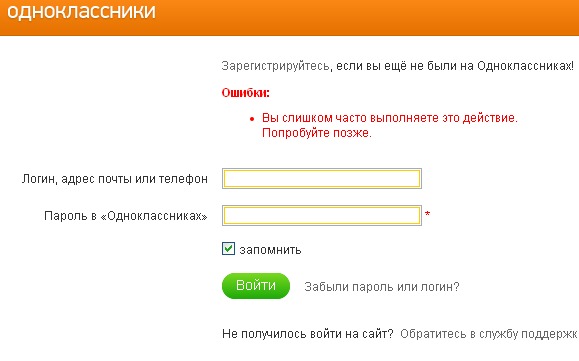 3, 4). В этих инструкциях будет указано, что нужно сделать, чтобы восстановить доступ к Одноклассникам.
3, 4). В этих инструкциях будет указано, что нужно сделать, чтобы восстановить доступ к Одноклассникам.
Рис. 4 Автоматическое письмо, что Ваша заявка пришла и будет рассмотрена
В зависимости от того, насколько правдивой и полной будет указанная Вами информация, службой поддержки могут быть запрошены дополнительные данные в подтверждение о том, что именно Вы являетесь настоящим владельцем указанного профиля. Такими подтверждениями могут послужить: фотографии пользователя на фоне переписки со службой, на фоне страницы в социальной сети, а так же любая другая информация, касающаяся доступа к аккаунту и подтверждающая Ваши личные данные (рис. 5) . Рис. 5 Условия для восстановления доступа в Одноклассники
Рис. 6 Письмо о восстановлении доступа к Одноклассникам
В письме от Службы поддержки Одноклассников написано, что “чтобы все было ОК, пожалуйста, копируйте логин и пароль, чтобы не ошибиться и указать их правильно”. На всякий случай, поясню, как это можно сделать.
На всякий случай, поясню, как это можно сделать.
Чтобы скопировать приведенные в письме от Службы поддержки Одноклассников логин или пароль:
- сначала надо в этом письме выделить логин или пароль,
- затем можно нажать на клавиши Ctrl+C,
- идем в Одноклассники,
- ставим курсор туда, где следует ввести логин или пароль,
- нажимаем на горячие клавиши Ctrl+V.
Полезные ссылки
Использование предлога in в английском языке
Употребление и произношение in
после удаления, если забыл пароль или логин
Восстановить страницу в Одноклассниках возможно только в нескольких случаях: после взлома и если пользователь забыл данные для авторизации.
Оглавление
- Восстановить старую страницу в Одноклассниках
- После удаления
- После блокировки или взлома
- Восстановить пароль и логин в ОК
- Что делать если не помню пароль или логин
- Восстановление страницы с помощью телефона
- Что делать если не помню номер телефона
- Как восстановить страницу если помню только фамилию
Восстановить старую страницу в Одноклассниках
Чтобы восстановить старую страницу в Одноклассниках, можно воспользоваться функцией: «Забыл пароль».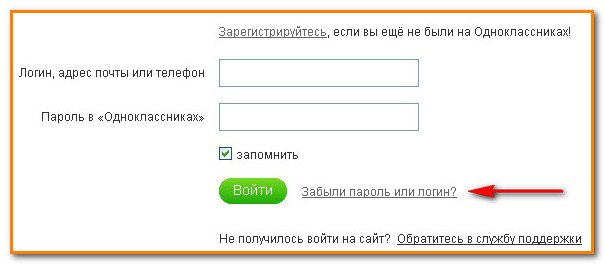 Также, после удаления доступно 30 дней, чтобы вернуть доступ. По истечению этого срока – вернуть удаленный профиль уже невозможно.
Также, после удаления доступно 30 дней, чтобы вернуть доступ. По истечению этого срока – вернуть удаленный профиль уже невозможно.
Исключения составляют случаи:
- пользователь годами не посещал учетную запись. Более двух или трех лет;
- страница была заблокирована из-за нарушения правил сообщества;
- аккаунт был взломан, но не восстановлен владельцем.
Условия для восстановления профиля: наличие фото на странице, активный email и номер мобильного. Если у владельца отсутствует доступ к регистрационным данным – вернуть учетную запись не получится. Это связано с тем, что любой аккаунт связан с номером телефона или email и идентифицирует владельца по этим данным.
После удаления
Восстановить страницу после удаления возможно, если прошло не более 30 и 90 дней. Эти временные рамки различаются способом: в случае с одним месяцем – пользователь может самостоятельно вернуть утерянный профиль, во втором – только по обращению в техническую поддержку.
Как обратиться в техническую поддержку Одноклассников:
- Зайти в социальную сеть – авторизоваться.
- Перейти в раздел: «Помощь» в верхней части страницы.
- Выбрать: «Обратиться к технической помощи».
- Указать проблему и причину, по которой восстановить самостоятельно не удается.
В зависимости от причины, техническая поддержка может вернуть учетную запись или отказать. На рассмотрение заявки: от пары часов до трех суток.
После блокировки или взлома
Восстановить заблокированную страницу возможно в нескольких случаях: если пользователь не нарушал правил или его профиль был взломан.
Чтобы обратиться по причине взлома, владельцу учетной записи нужно:
- Зайти в Одноклассники без авторизации.
- Выбрать: «Забыл пароль» – Нужна помощь технической поддержки.
- Указать проблему, оставить контактную электронную почту.
Если страница была заблокирована по нарушению какого-либо из правил – вероятность восстановления невелика. Сообщество предоставляет пользователям информацию о правилах, которых должны придерживаться владельцы учетных записей. Блокировка наступает по причинам: рассылка спама, размещение порнографических материалов, оскорбление и угрозы.
Сообщество предоставляет пользователям информацию о правилах, которых должны придерживаться владельцы учетных записей. Блокировка наступает по причинам: рассылка спама, размещение порнографических материалов, оскорбление и угрозы.
Восстановить пароль и логин в ОК
Чтобы восстановить пароль и логин в Одноклассниках, пользователю необходимо открыть вкладку: «Не получается войти». Предложено два варианта, как восстановить учетные данные: через email или номер телефона.
Также, если владелец аккаунта использовал на ПК версии автосохранение паролей, вернуть доступ можно через просмотр ранее введенных данных.
Как посмотреть указанный раньше пароль от Одноклассников в Google Chrome:
- Зайти Google Chrome – нажать сверху три точки.
- В появившемся меню выбрать: «Пароли».
- В списке найти «Одноклассники».
- Нажать по значку в виде «глаза» – Показать пароль.
- Ввести данные от компьютера – скопировать полученную комбинацию.
Это те данные, которые были сохранены в веб-обозревателе.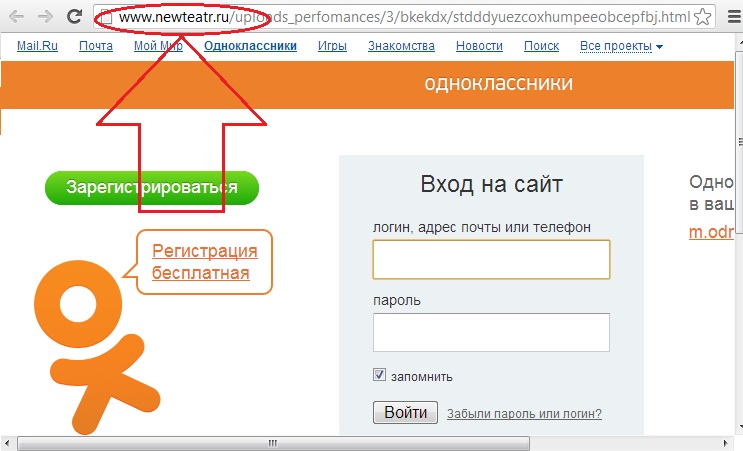
Что делать если не помню пароль или логин
Если пользователю нужно восстановить учетные данные, поможет раздел: «Не получается войти». Если страница была связана с адресом электронной почты и установлены уведомления по email, значит вернуть доступ к аккаунту можно таким способом:
- Зайти в Одноклассники – не вводить логин или пароль.
- Не получается войти – нажать: «По электронной почте».
- Ввести название своего ящика – перейти в email.
- Открыть письмо – перейти по ссылке, которая была отправлена для восстановления.
Сообщения от Одноклассников может оказаться в разделе «Спам» или «Социальные сети». Если письмо не поступило на почту – повторить отправку или воспользоваться другим способом восстановления. Вероятно, что при регистрации был указан другой адрес электронной почты.
Восстановление страницы с помощью телефона
Чтобы восстановить после «Мою страницу заблокировали», можно использовать номер телефона. Но такой способ актуален, если владелец учетной записи прикрепил к аккаунту рабочий номер.
Тот, который сейчас активен и способен принимать SMS:
- Не получается войти – номер телефона.
- Указать комбинацию – подтвердить.
- Подождать, пока на телефон придет сообщение.
- Ввести новую комбинацию – войти в социальную сеть.
Если пользователь сбрасывает пароль, система предлагает ему восстановление и создание новой комбинации для входа. То есть, указать новый пароль, который будет использован вместе с логином.
Что делать если не помню номер телефона
Если забыл пароль и страница без актуального номера, значит проблему можно решить только через службу поддержки.
Для этого:
- Не получается войти – Служба поддержки.
- Указать: «Нет доступа к телефону/почте».
- Выбрать, какая информация доступна – описать проблему в сообщении.
Администрация может потребовать личные фотографии пользователя, чтобы идентифицировать личность. Но успешного проведения необходимо, чтобы у владельца страницы ранее было установлено свое фото. В противном случае, потребуются паспортные данные.
В противном случае, потребуются паспортные данные.
Также, рекомендуется регистрироваться под своим именем и фамилией. Чтобы при восстановлении администрация смогла подтвердить данные пользователя.
Как восстановить страницу если помню только фамилию
Один из способов восстановления через техническую поддержку является – через ID-номер пользователя. То есть, владелец может указать дополнительный параметр «Фамилия», но основной будет – восстановление страницы по ссылке.
- Не получается войти – Служба поддержки.
- Помню: «ID страницы» – вставить комбинацию из цифр.
- В описании указать фамилию и имя.
Пользователю остается дождаться ответа от официальной поддержки, оставив контактный email. Если вопрос будет решен положительно, то на email поступит уведомление. Случается, что восстановить страницу невозможно ни при каких условиях. Тогда пользователю нужно создать новую учетную запись, но не использовать ранее веденные данные.
Как выйти из одноклассников если забыл пароль. Как удалить страницу в одноклассниках, если забыл пароль? Проблемы при восстановлении доступа
Порой случаются ситуации, когда необходимо удалить свой профиль из социальной сети. Причин для подобного поступка бывает несколько:
- взлом страницы злоумышленниками;
- создание нового аккаунта;
- потеря интереса к социальным сетям и др.
Многие просто перестают заходить на свои аккаунты, но профили по-прежнему содержат информацию о вас, фотографии и записи.
В этой статье, мы подробно расскажем как удалить страницу в Одноклассниках, как удалить страницу в Одноклассниках если забыл логин и пароль и можно ли удалить профиль с телефона.
Если есть логин и пароль
Чтобы навсегда избавиться от старой страницы в социальной сети, необходимо последовательно выполнить следующие действия:
Если ни одна из предложенных причин не соответствует действительности, то можете выбрать любую. Этот пункт никак не повлияет на процесс удаления, а создан лишь для сбора статистических данных.
- После введения необходимых данных, нажимаем кнопку «Удалить».
Теперь ваш профиль и любое упоминание о нём в Одноклассниках окончательно удалены.
Если забыл логин и пароль
Если страница удалена не вами или по ошибке, то её можно восстановить. Необходимо, чтобы выполнялось, как минимум, одно из условий:
- со дня удаления прошло не больше 3-х месяцев;
- аккаунт был синхронизирован с номером мобильного телефона, к которому сохранился доступ.
Процесс возобновления доступа к профилю выглядит так:
Важно! Если ни одно из условий не подходит под вашу ситуацию, то восстановить доступ к странице не удастся.
Альтернативный вариант. Существует второй способ возобновить утраченную страницу. Для этого необходимо написать администрации ресурса.
Заходим на основную страницу Одноклассников и листаем в самый низ, где находится функциональная строка.
Выбираем пункт «Помощь». Открывается страница с распространёнными проблемами пользователей.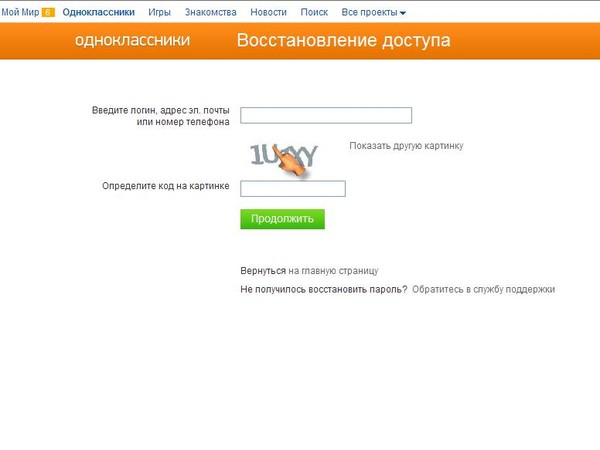 Ищем раздел «Полезная информация».
Ищем раздел «Полезная информация».
Внутри находится форма обращения в Службу поддержки.
Если вы самостоятельно удалили аккаунт и не можете подтвердить то, что именно вы являлись настоящим владельцем, то администрация откажет в восстановлении. Поэтому говорите, что профиль взломан и удалён без вашего ведома. К таким случаям служба поддержки относится гораздо приветливее.
Среди лидеров данного сектора в России – «Одноклассники». Иногда в силу разных причин возникает необходимость удалить свою страницу в социальной сети. Сложно ли это сделать? Какой алгоритм действий? Ведь понятно, владельцы таких платформ совсем не заинтересованы в потере пользователей. А сделать все нужно быстро и навсегда. Специально для вас мы изучили тщательно этот вопрос. И решение о том, как удалить страницу в одноклассниках – в данной публикации.
Как удалить аккаунт в «Одноклассниках» навсегда?
На самом деле решение такой задачи не является излишне сложным. Более того, доступны сразу два разных способа.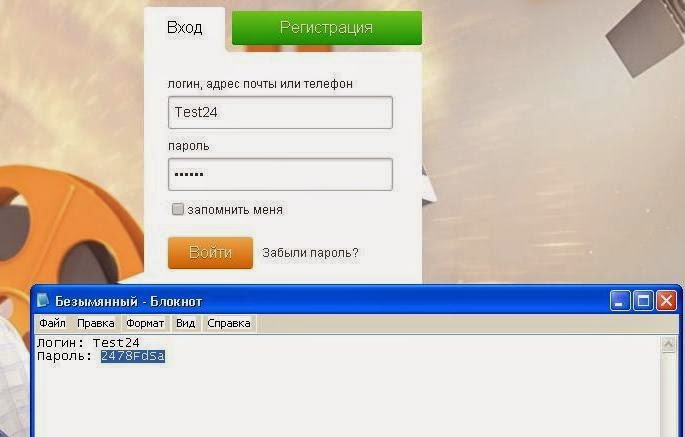 Какой из них выберете – решать вам. Первый предусматривает использование URL адреса. Н
ачните именно с него, если не получится, тогда воспользуйтесь официальным удалением через так называемый регламент. Второй способ 100% гарантирует успешный результат.
Какой из них выберете – решать вам. Первый предусматривает использование URL адреса. Н
ачните именно с него, если не получится, тогда воспользуйтесь официальным удалением через так называемый регламент. Второй способ 100% гарантирует успешный результат.
Способ №1 — URL адрес
Решая проблему о том, как удалить страничку в одноклассниках с компьютера, многие выбирают именно такой способ. Причина достаточно понятна: он очень простой и быстрый. Но если и нюансы. Удаленный аккаунт не исчезает незамедлительно с базы данных. Он все еще остается в записи разработчиков «Одноклассников», но не более, чем три месяца. Что нужно сделать?
Сначала откройте сайт «Одноклассники», авторизуйтесь, перейдите на страничку своего аккаунта. Важно, чтобы адресная строка не отражалась как http://www.odnoklassniki.ru/ , а в URL был ID, то есть, порядковый номер пользователя. Для этого необходимо кликнуть по своему имени (вверху страницы). Появится надпись такого типа: «/profile/732233538213445» (индивидуальные цифры профиля).
Затем необходимо скопировать такой URL: ?amp;st.layer.cmd=PopLayerDeleteUserProfile и вставить его после ID, а дальше кликнуть Enter. После таких действий появится дополнительное окно. В нем вы сможете подтвердить удаление профиля. Важно: подтверждайте удаление только в том случае, когда вы полностью уверены в своих действиях. Ведь страница сразу же может быть удалена. Проверить это можно так: перезагрузите страницу, откройте снова «Одноклассники». Затем введите свой пароль и логин. В случае успешного результата по удалению появится окно, которое извещает о том, что профиль был удален по просьбе пользователя. Такой способ очень простой. Но, к сожалению, он не всегда работает. Если что-то пошло не так, смело используйте вариант номер два.
Удаление страницы в «Одноклассниках» через регламент
Если вы задумываетесь о том, как удалить страничку в одноклассниках с телефона или компьютера, и первый способ оказался нерезультативным, не стоит отчаиваться. Есть еще один вариант. Он более новый и позволяет удалить профиль практически моментально. Разработчики «Одноклассников», конечно же, не сомневались с том, что рано или поздно тот или иной пользователь проявит желание удалить свой аккаунт. Поэтому они включили такой пункт в функционал сайта. Но весь подвох в том, что найти нужную кнопкуне так уж и просто. И хотя уловки достаточно хитрые, решение есть. И оно действует. Об этом более детально.
Он более новый и позволяет удалить профиль практически моментально. Разработчики «Одноклассников», конечно же, не сомневались с том, что рано или поздно тот или иной пользователь проявит желание удалить свой аккаунт. Поэтому они включили такой пункт в функционал сайта. Но весь подвох в том, что найти нужную кнопкуне так уж и просто. И хотя уловки достаточно хитрые, решение есть. И оно действует. Об этом более детально.
Что нужно для того чтобы удалить страницу? Первое, это пароль от профиля. Его нужно будет ввести из клавиатуры. Второе, предварительно сохраните все те данные, которые для вас важны. Фото, видео, аудио – весь этот материал исчезнет и станет для вас недоступным сразу же после удаления аккаунта. Потому позаботьтесь об этом заранее.
Алгоритм действий следующий:
- Авторизуйтесь на сайте «Одноклассники».
- Откройте свой профиль
- В самом низу сайта в большом меню найдите «Регламент» и кликните по нему.
- Перейдите в раздел лицензионного соглашения.
 Здесь найдите «Обратиться в службу поддержки» и «Отказаться от услуг» (иногда такой надписи нет, вместо него – две точки) и кликните по данной ссылке.
Здесь найдите «Обратиться в службу поддержки» и «Отказаться от услуг» (иногда такой надписи нет, вместо него – две точки) и кликните по данной ссылке. - На вновь открывшейся страница укажите причину, по которой вы удаляете свой личный профиль (такие данные интересуют разработчиков «Одноклассников» с целью оптимизации своей платформы). Как правило, есть пять готовых вариантов, выбираете любой из них (не нравится дизайн ресурса, мою старую страницу взломали, хочу создать новый аккаунт и т.п.). К сожалению, нельзя добавить свой собственный.
- Снова введите пароль от профиля и кликните «Удалить навсегда». После этого ваша страница исчезнет.
Важная информация
Обратите внимание: зарегистрировать на новый аккаунт телефон, который был привязан к старому профилю вы сможете только спустя три месяца. Восстановить старый аккаунт невозможно, поскольку все данные автоматически удаляются полностью. И еще один важный нюанс – такие действия доступны только на полной версии сайта, потому с телефона удалить профиль не получится.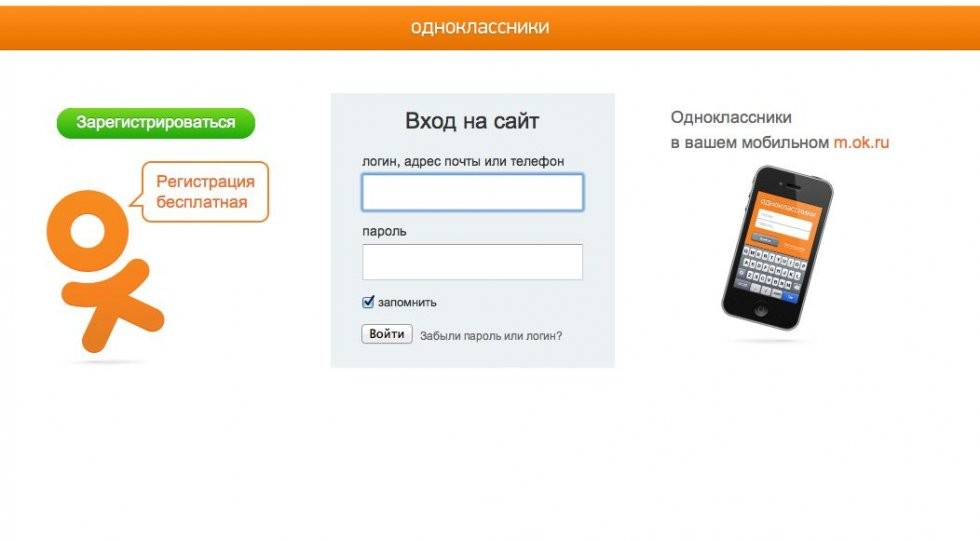
Сегодня мы хотим рассказать вам как можно удалить страницу в вконтакте если вы забыли логин и пароль одновременно, мы расскажем что делать и как выйти из этой не простой ситуации.
Имеется немало инструкций о том, как навсегда избавиться от персональной страницы в ВК, зная логин и пароль.
Но как удалить профиль, если вы не помните их, да и старого телефона или почтового ящика, на который зарегистрирован аккаунт, больше нет?
«Опытные» юзеры рассказывают, что удалить можно при наличии данных от страницы и электронной почты или мобильного для восстановления доступа, другие верят, что если на профиль отправить множество жалоб, то администрация ВКонтакте заблокирует его и все.
Они не учитывают, что модераторы проверяют жалобы прежде, чем выносить вердикт. Если запрещенных действий со страницы не совершалось, то и блокировки не последует.
Как удалить свою страницу в ВК, если забыл логин, пароль, и номер телефона?
Не стоит верить сумасбродным идеям. Нужно попросту написать в техническую поддержку. Чтобы это сделать, выполните следующие шаги:
Нужно попросту написать в техническую поддержку. Чтобы это сделать, выполните следующие шаги:
Стоит напомнить, что данный метод того, как удалить страницу в ВК, если вы забыли логин и пароль сработает только для тех страниц, у которых есть настоящее ФИО и хотя бы одно реальное фото пользователя. Если один из необходимых пунктов отсутствует, то решить проблему не удастся. Придется вспоминать данные или искать телефон и доступ к почтовому ящику.
Как удалить свою старую страницу в ВК, если забыл логин и пароль?
Вам необходимо задать свой вопрос, после чего ТП ответят вам. В стандартных случаях они запросят следующее:
- Цветное изображение документа с ФИО и личную фотографию (паспорт, водительские права, студенческий билет и прочее). Необходима лишь фотка и ФИО, остальные данные показывать не обязательно.
- Снимок рядом с монитором компьютера или телефона, на котором видно переписку с технической поддержкой.
- Если данные соответствуют действительности, профиль удалят.

Не стоит делать селфи, попросите друзей или близких сфотографировать вас. Изображения должны быть хорошего качества, чтобы все детали четко просматривались. После подтверждения администрация удалит аккаунт в течение 24 часов.
Удаляя свой профиль с сайта odnoklassniki.ru, следует помнить, что все данные, находящиеся на странице, будут утеряны безвозвратно. Сама процедура не займет много времени и не требует специальных навыков, исчезнет навсегда, а вместе с ней будет утеряна и связь с друзьями, контакты, фотографии, переписка. Восстановить все это будет уже невозможно, поэтому перед тем, свою страницу в «Одноклассниках», стоит спросить себя еще раз, действительно ли это необходимо?
Как удалить свою страницу в «Одноклассниках» через меню
Чтобы удалить страницу в «Одноклассниках», на нее нужно зайти, введя соответственно логин и пароль. Оказавшись на «Моя страница» пролистайте ее вниз до конца. В правом нижнем углу найдите ссылку «регламент» и нажмите на нее.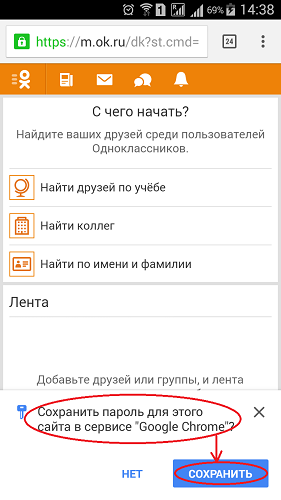 Из всей информации, появившейся после перехода по ссылке, вам нужна одна единственная строчка «Отказаться от услуг», нажав на которую, вы увидите грозное предупреждение от администрации сайта о том, что восстановить страницу после удаления будет невозможно.
Из всей информации, появившейся после перехода по ссылке, вам нужна одна единственная строчка «Отказаться от услуг», нажав на которую, вы увидите грозное предупреждение от администрации сайта о том, что восстановить страницу после удаления будет невозможно.
Также сайт предложит несколько причин, по которым вы решили удалить свою страницу из «Одноклассников». Отметьте галочкой одну или несколько и введите свой пароль. Нажмите на кнопку «Удалить навсегда» и забудьте о том, что у вас была страница на odnoklassniki.ru. Ее больше нет. А вот номер телефона, привязанный к профилю, будет удален только через 3 месяца. Это защищает сайт от возможности использовать номер телефона снова.
Еще один способ удаления страницы из «Одноклассников»
Для удаления своей страницы из «Одноклассников» есть еще один, неофициальный способ. Им можно попробовать воспользоваться, если вышеизложенные действия по каким-либо причинам не принесли результата. Заключается он в том, что вы как бы пытаетесь спровоцировать администрацию сайта удалить вас из «Одноклассников».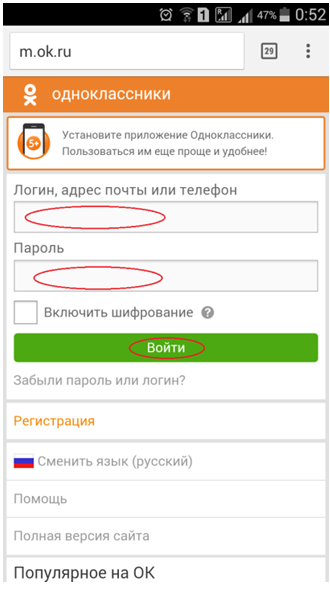
Перед тем как воспользоваться этим способом для удаления своей страницы из «Одноклассников», лучше стереть все фотографии, переписки, другие данные или заменить их на несуществующие.
Далее изучите правила регламента под пунктом «4.7.Лицензиату запрещается». Здесь описаны действия, за совершение которых пользователь сайта может быть удален или забанен. Соответственно, выполните ряд тех пунктов, которые вам позволяют совершать моральные принципы, и ждите реакции администрации сайта.
Для того чтобы ваша страница в «Одноклассниках» была удалена как можно быстрее, лучше, если о ваших неправомерных действиях техподдержку «Одноклассников» известит кто-то из ваших друзей, например, пожаловавшись на вас в службу поддержки. После проверки вашей страницы она будет удалена, и никто уже зайти на нее не сможет.
Как удалить свою страницу в «Одноклассниках», если забыли логин и пароль
Если нет доступа к профилю, удаление страницы в «Одноклассниках» невозможно. При этом неважно, забыли ли вы свой логин или страничка была взломана мошенниками и входные данные изменились. Если нет возможности попасть на страницу, остается только одно – обратиться в техподдержку сайта с просьбой восстановить логин и пароль. Стоит, однако, отметить, что процедура эта совсем не быстрая, администрация «Одноклассников» может ответить через несколько дней.
Если нет возможности попасть на страницу, остается только одно – обратиться в техподдержку сайта с просьбой восстановить логин и пароль. Стоит, однако, отметить, что процедура эта совсем не быстрая, администрация «Одноклассников» может ответить через несколько дней.
Как найти свою страницу в одноклассниках старую
Содержание
- Содержание статьи
- Как восстановить удаленную страницу в «Одноклассниках»
- Как восстановить взломанную страницу в «Одноклассниках»
- Как восстановить старую страницу в «Одноклассниках»
- Как восстановить страницу в «Одноклассниках», если она заблокирована
- Как восстановить страницу в одноклассниках
- Восстановление доступа другими способами, если утеряли логин или пароль
- Реанимация удаленной страницы в «Одноклассниках»
- Как восстановить страницу в «Одноклассниках», если ее заблокировали
- Как восстановить взломанную страницу в «Одноклассниках»?
- Как восстановить свой аккаунт в Одноклассниках?
- Восстановление профиля при помощи личных данных.

- Что делать, если вы забыли логин и пароль?
- Возможно ли восстановить удаленный профиль в «Одноклассниках»?
- Если ваш аккаунт удален вами:
- Если профиль Ok заблокирован регламентом:
- Как восстановить заблокированную страницу в «Одноклассниках».
- Как восстановить взломанный аккаунт в «Одноклассниках»?
Содержание статьи
- Как восстановить страницу в «Одноклассниках»
- Как восстановить доступ к странице
- Что делать, если забыли пароль и логин от «Одноклассников»
Чтобы восстановить страницу в «Одноклассниках», в первую очередь нужно определить, что с ней случилось. Если в профиль не получается зайти, причин может быть несколько:
— вы сами удалили свою страницу;
— вас заблокировала администрация социальной сети;
— вы неправильно вводите логин или пароль.
Как восстановить удаленную страницу в «Одноклассниках»
Удалить профиль в «Одноклассниках» случайно практически невозможно, поэтому, если вы самостоятельно сделали это, то вернуть свои данные и информацию, размещенную в аккаунте, к сожалению, не получится.
Можете попробовать написать в службу поддержки социальной сети, но они вряд ли смогут вам помочь в восстановлении профиля, так как, отказываясь от услуг сайта, вы принимали осознанное решение.
Так как восстановить удаленный профиль невозможно, вы можете только завести новый аккаунт. Если вы удалили свою страницу менее трех месяцев назад, то для повторной регистрации вам понадобится еще и новый номер мобильного телефона, так как он привязан к старому профилю.
Если же вы не блокировали свой профиль, а просто удалили информацию о себе, то ничего не помешает вам снова внести в систему нужные данные с вашего компьютера. Для этого необходимо лишь вспомнить логин и пароль.
Как восстановить взломанную страницу в «Одноклассниках»
Часто злоумышленники крадут пароли от аккаунтов в социальных сетях, чтобы рассылать от имени пользователя спам его друзьям с рекламой, ссылками на вредоносные программы или мошеннические схемы.
Если вы не можете зайти на «Одноклассники», они, скорее всего, изменили ваш пароль.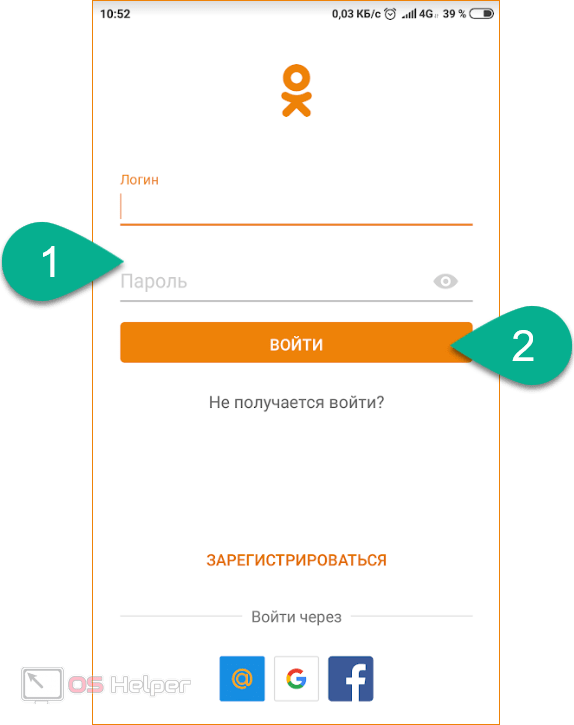
Его достаточно легко восстановить и поменять, после чего вы сможете спокойно заходить снова на свою страницу.
Если вы привязывали аккаунт к номеру телефона, то на главной странице социальной сети вам нужно найти ссылку «Забыли пароль или логин?» и кликнуть по ней.
Перед вами откроется форма, в которую нужно ввести свой мобильный и защитный код, изображенный на картинке. В смс-сообщении вы получите пароль для входа.
Если вы не помните свой логин от страницы в «Одноклассниках», то можете также ввести вместо него привязанный сотовый, это поможет вам зайти в профиль.
Бывает и так, что имеется доступ только к электронной почте, на которую был зарегистрирован аккаунт. Действовать нужно так же, как и в предыдущем случае, только в форме восстановления доступа ввести вместо телефона этот адрес. После того, как вы нажмете на кнопку «Продолжить», вам в ящик упадет письмо со ссылкой на восстановление пароля. В письме также будет код, который нужно будет вписать при смене защиты аккаунта.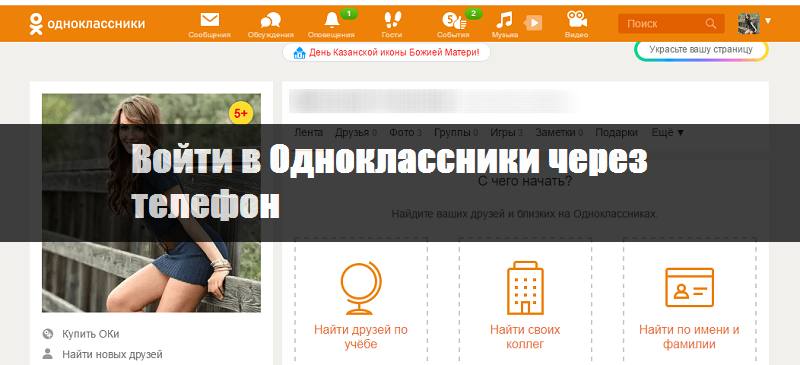
Перейдя на сайт «Одноклассники», вы сможете ввести новый пароль. Обратите внимание, что он должен состоять минимум из восьми знаков и включать в себя не только буквы, но и цифры.
Как восстановить старую страницу в «Одноклассниках»
Если ваш аккаунт был зарегистрирован давно, но вы не заходили туда, то наверняка логин и пароль утеряны. К счастью, это не безвозвратно. Вы можете восстановить пароль от страницы, если имеете доступ к электронной почте, на которую она зарегистрирована или к телефону, привязанному к анкете.
Подробно описано, как восстановить пароль от страницы, выше.
Если ваш номер телефона или электронная почта поменялась, вы можете попробовать обратиться к администраторам сайта через службу поддержки. Чтобы они помогли восстановить доступ к странице, вам нужно будет доказать, что именно вы являетесь ее владельцем.
Как восстановить страницу в «Одноклассниках», если она заблокирована
Случается, что профили в социальной сети блокируют по причине нарушения правил сайта.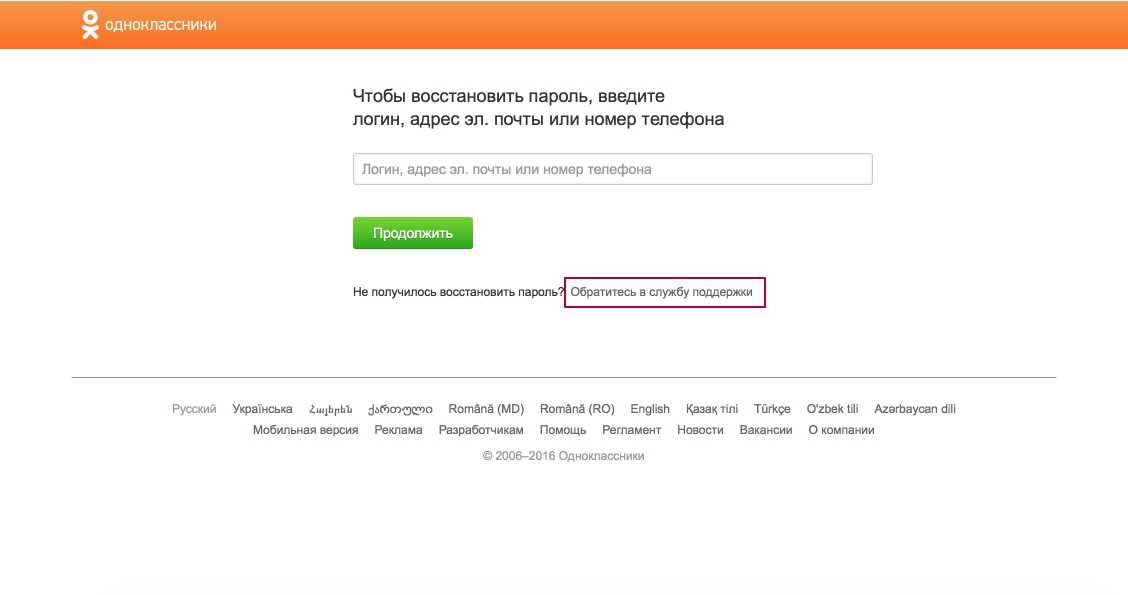 Одной из самых распространенных является рассылка спама пользователям.
Одной из самых распространенных является рассылка спама пользователям.
Если ваша страница была взломана, и с нее рассылался спам, то вы можете восстановить доступ к заблокированному профилю, обратившись в службу поддержки.
Для этого нужно действовать следующим образом:
— перейти на главную страницу сайта, щелкнув мышкой на логотип;
— сдвинуть курсор в нижнюю часть экрана и найти там пункт «Регламент»;
— выбрать пункт «Обратиться в службу поддержки»;
— в открывшемся окне заполнить свои данные;
— указать корректный адрес электронной почты, на который должен будет придти ответ;
— выбрать в списке тем для обращения вариант «Профиль заблокирован или удален»;
— отправить заполненную форму.
В ближайшие 48 часов вам должен будет придти ответ, из которого вы узнаете, как восстановить страницу в «Одноклассниках».
Добро пожаловать, дорогие читатели! И сегодня я расскажу вам как восстановить страницу в одноклассниках. В последнее время участилось количество взломов аккаунтов в социальных сетях. И вопрос о том, как вернуть доступ к своей странице остается на повестке каждого дня.
И вопрос о том, как вернуть доступ к своей странице остается на повестке каждого дня.
Бывает множество случаев, почему теряется доступ к странице. Ее могут взломать, заблокировать, и вы забыли данные для входа. Данная статья будет очень полезна, и расскажет вам несколько способов, как можно вернуть доступ к странице на сайте Одноклассники.
Хотя процесс является очень непростым, в статье будет указано множество полезных фактов, как реанимируются страницы через личные данные. Скорее читать!
Как восстановить страницу в одноклассниках
Восстановление страницы является не очень легким процессом, особенно если ее ранее взломали. Для того, чтобы начать процесс, запаситесь терпением, и следуйте предложенной инструкции.
Существует несколько способов восстановления страницы на сайте «Одноклассники». Ими являются:
- Мобильный номер
- Электронная почта
- Через фотографии друзей
- Личным данным, включая собственное фото
Достаточно выбрать один из них, и можно начать процедуру реанимации личного аккаунта.
Давайте для начала рассмотрим, как можно восстановить аккаунт, если забыл логин или пароль. Однако, они помнят, какое у них было прописано имя и фамилия. Такой способ прекрасно подходят людям, кто случайно утерял название одного из пунктов.
Для начала зайдите на сайт «Одноклассники». В поле для ввода личных данных, вы сможете увидеть ссылку «забыли пароль». Нажмите на нее.
Для вас понадобится первая иконка, «Личные данные». Нажимайте на нее.
В предложенной поисковой строке введите личные данные, включая дату рождения и место проживания, которое было указано в профиле.
Список предложит на выбор несколько кандидатов, среди которых, при правильном вводе, окажется и ваш профиль. Выберите его, просто нажав курсором мыши.
От вас потребуется согласие на восстановление через электронную почту, если она была указана. В противном случае, вы можете выбрать номер телефона.
На e-mail, или мобильный телефон придет сообщение с кодом подтверждения. Введите его. После чего, просто создайте новый пароль. Подтвердите свои действия. И теперь вы можете пользоваться старым аккаунтом.
Восстановление доступа другими способами, если утеряли логин или пароль
Если вы забыли свои данные, то восстановить профиль можно только ранее предложенным способом. Получить назад собственный аккаунт не получится. Поэтому, придется воспользоваться функцией восстановления пароля, или написать в службу поддержки.
Вам придется найти серьезное оправдание перед операторами, и предоставить достаточное количество информации о себе, прежде, чем вам предоставят новые логин и пароль.
Реанимация удаленной страницы в «Одноклассниках»
Удалили страницу в одноклассниках? Тогда перед тем как осуществлять задуманное, вы должны были обратить внимание на то, что для разморозки аккаунта дается не более 90 дней.
Восстановление пройдет очень быстро, если вы помните старые данные о странице, включая номер телефона, или электронную почту. Вторым не менее важным моментом является то, что удаленную страницу можно восстановить только в том случае, если вы удаляли ее сами.
Вторым не менее важным моментом является то, что удаленную страницу можно восстановить только в том случае, если вы удаляли ее сами.
При прошествии более трех месяцев, вы уже не сможете восстановить профиль, так как он автоматически удаляется с сайта. Поэтому проще будет создать уже новый профиль, используя старый номер телефона. Так же следует написать в службу поддержки. Для этого, следует перейти по ссылке в раздел «Помощь», который находится в верхнем правом углу экрана.
Заполните предложенную форму, учитывая все предложенные инструкции. И примерно, в течение 48 часов, с вами свяжется служба поддержки.
В случае, если вашу страницу взломали, то вы можете восстановить только стандартными способами через телефон, или e-mail.
Однако, для тех, кто лучше разбирается с компьютером, и хочет восстановить страницу через ID адрес, мы советуем ознакомиться с предложенным видеороликом.
Как восстановить страницу в «Одноклассниках», если ее заблокировали
Для тех кого заинтересовал вопрос восстановления заблокированной страницы, следует разобраться со следующими пунктами:
- Причина блокировки страницы
- Руководство по восстановлению
Далее, когда вы выясните причину, почему страница была заблокирована, то следует обратиться в службу поддержки.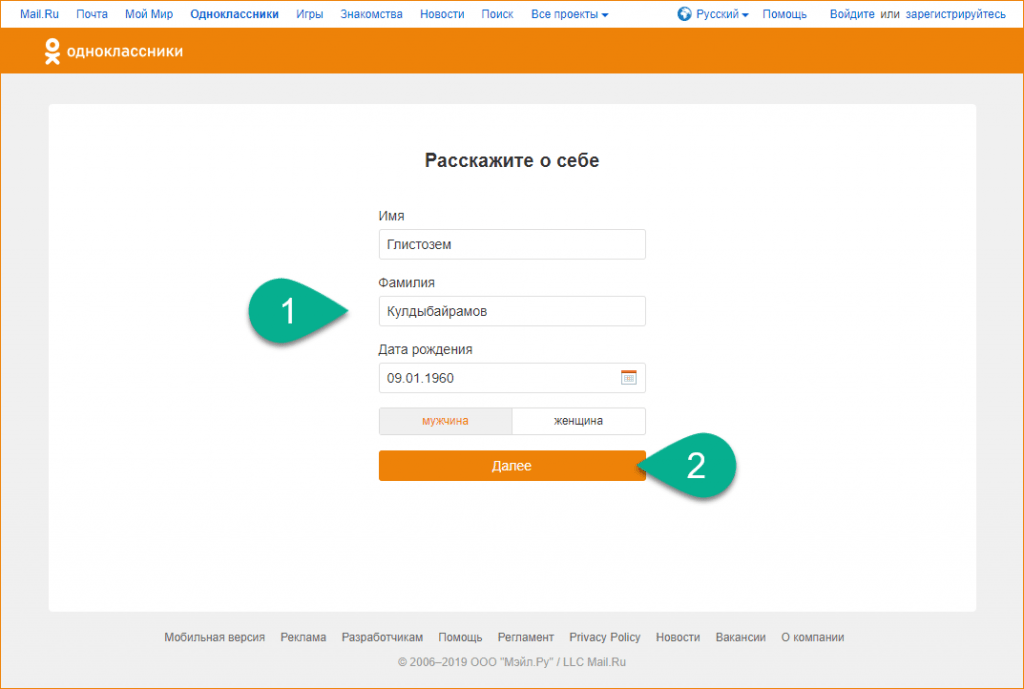 Для этого пройдите с главной страницы в раздел «Забыли пароль», и далее «Регламент».
Для этого пройдите с главной страницы в раздел «Забыли пароль», и далее «Регламент».
Заполните предложенную анкету, указав личные данные, и отправьте. Ответ обычно приходит не позднее 48 часов после отправки, но и может задержаться из-за загруженности руководства сайта.
Не стоит пугаться, если служба безопасности сайта «Одноклассники» запросит ваше личное фото. Информация не распространится далее вашего общения. А сотрудничество, и оказание достоверной информации ускорит процесс разморозки вашего личного профиля.
Как восстановить взломанную страницу в «Одноклассниках»?
Вашу страницу взломали и отправляют с нее непотребные сообщения? Не беда! Ведь на восстановления полного управления ею уйдет меньше времени, чем на удаленную страницу.
- Пройдите по ссылке «забыли пароль», и выберите один из пунктов восстановления. Это может быть как «по номеру телефона», так и « по электронной почте».

- Так же, вы можете выбрать способ восстановления по — личному фото, или через друзей. Достаточно выбрать один из них, и следовать предложенной инструкции.
К примеру, если вы выберите через фото друзей, то следует указать ваше настоящее имя, и дату рождения. Далее, система устроит тест на знание своих друзей. В выборе будет участвовать несколько фотографий, и вы должны будете указать, кто из них являлся вашим другом. При указании ошибки, способ станет не доступным на несколько часов.
Отвечайте правильно, и страница вновь станет вашей. Удачного вам восстановления профиля, и выбирайте достаточно сложные пароли, о которых никто не будет знать.
Как восстановить свой аккаунт в Одноклассниках?
Если вам потребовалось восстановить свою страницу «Одноклассниках», эта статья поможет вам справиться с такой задачей. Мы постараемся объяснить, как вернуть аккаунт , если вдруг возникла такая задача, но вы не знаете, как к ней правильно подойти.
Восстановление профиля при помощи личных данных.
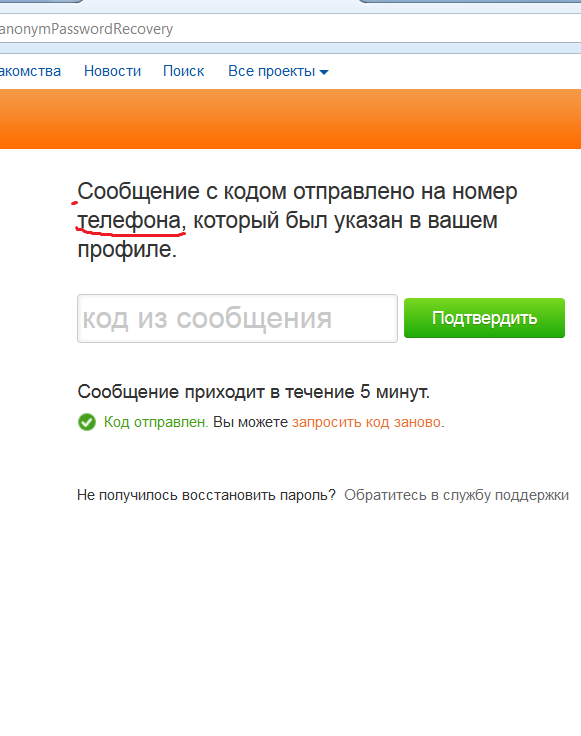
Можно вернуть в эксплуатацию старую учетную запись, воспользовавшись стандартным сервисом. Принцип действий тот же, как и при восстановлении страницы после взлома. Как правило, для этого используется восстановление по номеру телефона или по электронной почте. Кроме того, есть возможность осуществить вход и восстановить страницу по фото друзей.
Выбираете раздел «Личные данные».
Вписываете свое имя, фамилию и прочие личные данные.
В выданном списке профилей выбираете свою страницу.
Подтверждаете согласие на отправку вам письма на E- mail .
Вам должно отправляется письмо со ссылкой, перейдя по которой вы сможете заменить свой пароль в «Одноклассниках» на новый.
Что делать, если вы забыли логин и пароль?
Для таких случаев в предусмотрена ссылка «Забыли пароль». Если же вы хотите восстановить учетные данные в «Одноклассниках», но забыли пароль от своей почты, то здесь вам придется только обращаться в службу поддержки.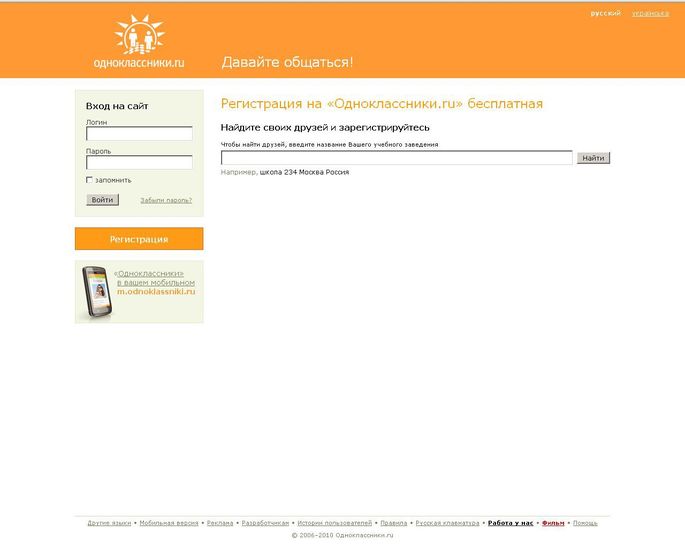
Возможно ли восстановить удаленный профиль в «Одноклассниках»?
Есть ли возможность восстановить удаленную страницу в «Одноклассниках»? Да, такая возможность есть. Для этого существуют несколько способов, выбирайте тот, который больше вам подходит. Основную роль тут играет причина, из-за которой был удален аккаунт . Для того, чтоб понять все нюансы этих методов, мы советуем вам просмотреть тематические видео нашего сервиса, но основную информацию вы сможете получить и прочитав в эту статью.
Если ваш аккаунт удален вами:
Официальных способов, восстановить вашу страницу не предусмотрено.
Вы можете попробовать отправить письмо в службу поддержки или найти ответ в разделе «Помощь» на нашем сайте, но в таком случае лучше держаться версии , что, по всей видимости, ваш аккаунт был взломан злоумышленниками, а сами вы решения об его удалении не принимали.
Если профиль Ok заблокирован регламентом:
Вам нужно обратиться в службу поддержки, заполнить все формы и подождать 48 часов.
Если ваш аккаунт заблокирован в связи со взломом:
Вы можете воспользоваться стандартными способами для обновления данных при помощи электронной почты и номера телефона.
Способ восстановления доступа к странице в «Одноклассниках» при помощи ID номера наглядно показан в тематическом видео на нашей страничке.
Как восстановить заблокированную страницу в «Одноклассниках».
Вначале постарайтесь выяснить причину блокировки, затем, если заблокировали по причине нарушения правил сайта, то у вам придется воспользоваться письмом в службу поддержки. Кликните ссылку «Забыли пароль», в выпавшем меню выберите графу расположенную внизу графу «Регламент». Заполните анкету и отправьте ее администрации сайта. Ответным письмом вас могут попросить выслать свои фотографии, не пугайтесь, это абсолютно конфиденциально и делается для максимально точной идентификации пользователя. Эти меры нужны для обеспечения безопасности профилей всех остальных клиентов. Ответ на отправленную анкету должен прийти в течении 48 часов.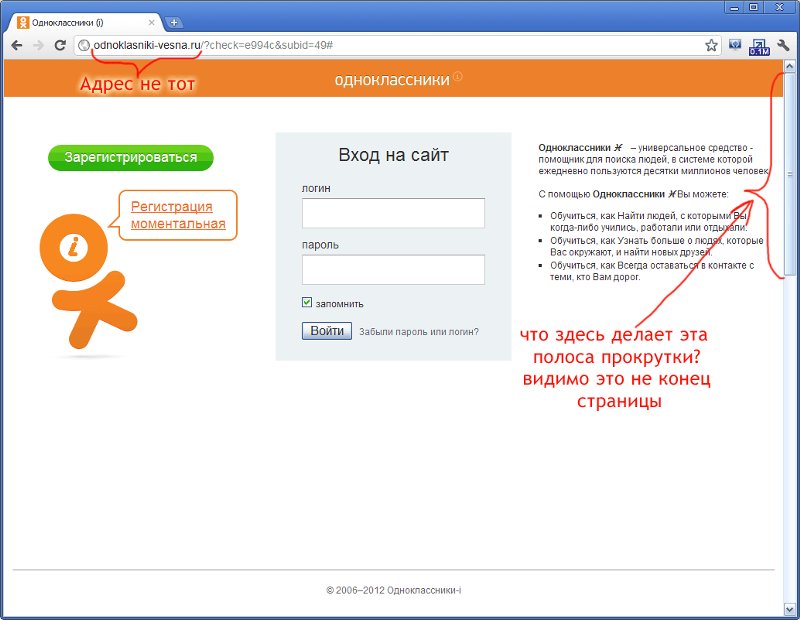
Как восстановить взломанный аккаунт в «Одноклассниках»?
Справочник для студентов по онлайн-обучению
Наши преподаватели, библиотекари, преподавательский состав, эксперты по дистанционному обучению и специалисты по технической поддержке в бывшем Советском Союзе стремятся помочь вам добиться успеха в Интернете. Приведенные ниже инструменты и советы не только помогут вам оставаться на связи со своими преподавателями и одноклассниками, но и помогут вам максимально эффективно учиться на расстоянии.
Технические требования
Убедитесь, что вы можете работать с Canvas: прочтите
Советы по улучшению работы с Canvas .
Во-первых, убедитесь, что у вас есть основное аппаратное и программное обеспечение, необходимое для онлайн-обучения:
- ноутбук или настольный компьютер с последней установленной операционной системой,
- надежное высокоскоростное подключение к Интернету, такое как DSL, кабель или Wi-Fi,
- последняя версия Mozilla Firefox или Google Chrome ,
- программное обеспечение для защиты от вирусов,
- наушники, микрофон и веб-камера (рекомендуется) и
- дополнительных аппаратных и программных средств по запросу вашего инструктора.

Полный список рекомендуемых технологий см. в разделе «Рекомендации по технологиям для онлайн-обучения». Учащиеся, испытывающие финансовые трудности, связанные с приобретением соответствующей технологии, должны обратиться в Службу управления делами по адресу [email protected]. Для бесплатного WiFi, доступного через FSU, используйте сети FSUSecure и Eduroam.
Основные инструменты, полезные приложения и кибербезопасность
Далее ознакомьтесь с инструментами, необходимыми для онлайн-обучения. Нажмите на ссылки ниже для получения дополнительной информации и не забудьте свой FSUID и пароль. Они понадобятся вам для доступа к большинству представленных инструментов и приложений.
Интернет
Подключайтесь к сети FSUSecure на территории кампуса или используйте бесплатную точку Wi-Fi Eduroam в сотнях мест по всему миру.
Canvas
Доступ к содержимому онлайн-курса, взаимодействие с преподавателями, получение заданий и участие в форумах.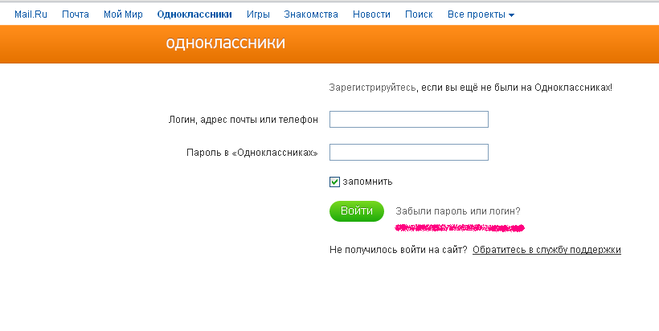
Zoom
Участвуйте в живых занятиях в классе, сотрудничайте с одноклассниками и встречайтесь виртуально со своим инструктором.
myFSU Portal
Получите легкий доступ к десяткам университетских ресурсов, таких как Canvas, myFSU Student Central и элементам списка дел.
2FA
Используйте приложение Duo Mobile (Apple | Android), чтобы подтвердить свою личность перед доступом к системам бывшего Советского Союза.
@FSU.edu
Ежедневно проверяйте свою официальную электронную почту FSU, чтобы быть в курсе последних обновлений и объявлений о программах и операциях.
Office 365
Получите доступ к бесплатным онлайн-версиям таких приложений, как Word, Excel, OneNote, PowerPoint и другим. После входа в систему щелкните значок запуска приложений в верхнем левом углу.
myFSUVLab
Независимо от того, где вы находитесь, получите бесплатный круглосуточный доступ к тем же приложениям, которые имеются в компьютерных классах кампуса, таким как SPSS и MATLAB.
NiFTy
Делитесь групповыми отчетами, презентациями и другими временными файлами с помощью NiFTy, службы передачи файлов FSU. (Файлы остаются доступными в течение 20 дней.)
OneDrive
Храните документы в облаке, совместно работайте и редактируйте документы в режиме реального времени вместе с одноклассниками. После входа в систему щелкните значок запуска приложений в верхнем левом углу.
LinkedIn Learning
Смотрите онлайн-видеоруководства, которые помогут вам освоить новое программное обеспечение, необходимое для онлайн-обучения.
Знакомство с Canvas
Посмотрите видео «5 быстрых советов» ниже, чтобы убедиться, что вы знаете, как перемещаться по своим заданиям в Canvas.
Остерегайтесь мошенников
Следуйте рекомендациям FSU по обеспечению кибербезопасности и будьте бдительны в отношении попыток фишинга и онлайн-мошенничества.
- Подумайте, прежде чем переходить по ссылкам в электронных письмах или в Интернете
- Никогда и никому не сообщайте свой пароль
- Блокируйте компьютер, когда вы им не пользуетесь
- Не поддавайтесь на предложения о работе в Интернете, которые звучат слишком хорошо, чтобы быть правдой
- Сообщайте о фишинговых сообщениях, пересылая их по адресу abuse@fsu.
 edu
edu
Узнайте больше о правилах кибербезопасности на веб-странице «Десять советов по безопасности ITS для учащихся».
Стратегии успеха
Онлайн-обучение может предложить большую гибкость, но это отличается от очного обучения. Не стоит недооценивать необходимость оставаться организованным и мудро планировать свое время. Приобретение нескольких навыков сделает ваше онлайн-обучение более успешным.
ОНЛАЙН-ОБУЧЕНИЕ @ FSUОнлайн-обучение требует мотивации, самостоятельности и реалистичного знания ваших личных предпочтений и способностей в обучении. Мы рекомендуем записаться на курс онлайн-обучения в бывшем СССР для самостоятельного обучения в Canvas. Он не имеет кредитного рейтинга и содержит полную информацию, которая поможет вам добиться успеха в среде онлайн-обучения.
Canvas Вводный инструктаж для студентов Если вы никогда раньше не использовали Canvas, это хорошее место для изучения всех основ. Зарегистрируйтесь самостоятельно и начните, как только будете готовы. Вы также найдете полезную информацию в нашем Советы по улучшению работы с Canvas статья.
Зарегистрируйтесь самостоятельно и начните, как только будете готовы. Вы также найдете полезную информацию в нашем Советы по улучшению работы с Canvas статья.
Независимо от вашего местонахождения вы можете получить удаленный доступ к ресурсам библиотеки . Вы найдете базы данных, учебные пособия, семинары и другие полезные ресурсы на организационном сайте FSU Libraries for Student Canvas (все студенты зачисляются автоматически). Рекомендуемые исследовательские ресурсы и способы связи с библиотекарями см. в разделе «Библиотечные инструменты» в навигации по курсу Canvas.
Адаптация для обучения Нужна онлайн-адаптация для обучения, например вспомогательные технологии или адаптированное тестирование? Обратитесь в Управление специальных возможностей (OAS), ранее называвшееся Ресурсным центром для учащихся с ограниченными возможностями, и не забудьте поработать со своими преподавателями, чтобы убедиться, что они знают о ваших зарегистрированных приспособлениях.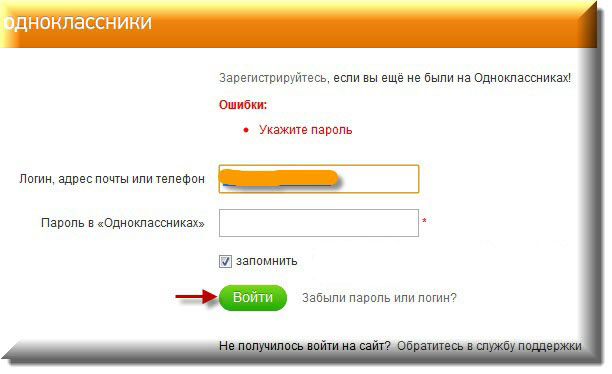
В дополнение к стратегиям, описанным выше, убедитесь, что вы общаетесь во время онлайн-обучения. Обратите внимание на программу курса и объявления вашего преподавателя. Мы все хотим, чтобы вы были успешными, и посещение ваших онлайн-уроков и общение, когда вы боретесь, является важным компонентом этого.
Что делать, если у меня нет доступа к компьютеру или Интернету?
Студенты, испытывающие финансовые трудности в связи с приобретением соответствующей технологии, должны обратиться в Службу управления делами по адресу [email protected]. Сеть FSUSecure доступна на территории кампуса, а точки бесплатного Wi-Fi Eduroam можно использовать в сотнях мест по всему миру.
Могу ли я получить приспособления для обучения в онлайн-классе?
Да. Учащиеся, нуждающиеся в учебных приспособлениях, должны зарегистрироваться в Office of Accessibility Services (OAS). После того, как вы зарегистрируетесь в OAS, мы рекомендуем вам поработать со своими инструкторами, чтобы убедиться, что они знают о ваших возможностях. Если у вас есть какие-либо вопросы, свяжитесь с OAS для получения дополнительной помощи.
После того, как вы зарегистрируетесь в OAS, мы рекомендуем вам поработать со своими инструкторами, чтобы убедиться, что они знают о ваших возможностях. Если у вас есть какие-либо вопросы, свяжитесь с OAS для получения дополнительной помощи.
Как пользоваться библиотечными услугами вне кампуса?
Учащиеся могут получить доступ к большинству ресурсов и многим услугам, используя веб-сайт библиотеки. Посетите страницу доступа к библиотекам бывшего СССР за пределами кампуса, чтобы получить информацию о доступе к базам данных, статьям, журналам, электронным книгам и другим услугам.
Как получить доступ к материалам LinkedIn Learning?
Если ваш преподаватель добавил материалы LinkedIn Learning в ваш курс Canvas, вы сможете найти материалы LinkedIn Learning на сайте своего курса Canvas. Скорее всего, это модуль в вашем курсе Canvas. Если у вас возникли проблемы с поиском контента, обратитесь к своему инструктору, чтобы уточнить, где находится контент LinkedIn Learning.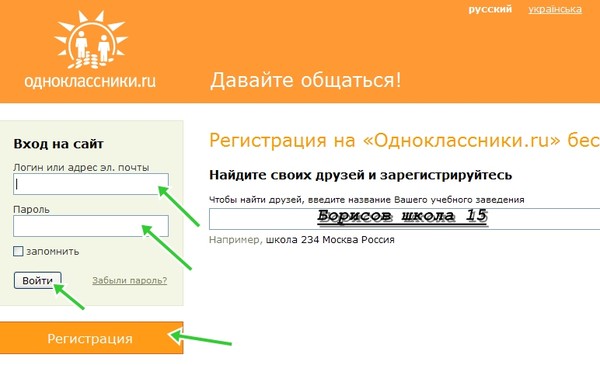
Если ваш преподаватель не добавил материалы LinkedIn Learning в ваш курс Canvas, не беспокойтесь — вы по-прежнему можете получить доступ к ресурсам LinkedIn Learning. Просто зайдите на страницу обучения LinkedIn в бывшем Советском Союзе, нажмите кнопку «Войти» и войдите в систему, используя свои учетные данные в бывшем Советском Союзе.
Как выполняются задания, тесты и выпускные экзамены для учащихся, посещающих онлайн-занятия?
Для заданий, которые обычно отправляются в классе, преподаватели могут использовать функцию «Задания» в Canvas для сдачи заданий онлайн. Другие задания, такие как презентации PowerPoint, интервью, ролевые игры и выступления, которые традиционно проводятся в классе, будут организованы вашими индивидуальными инструкторами. Некоторыми можно поделиться и представить на собраниях Zoom, в то время как другие можно записать и сдать по ссылке «Назначение холста». Следите за объявлениями вашего инструктора, включая информацию о контролируемом тестировании (при необходимости).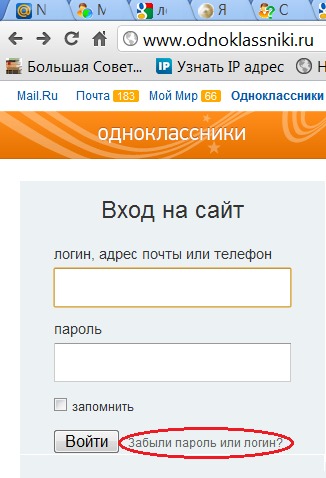 Дополнительную информацию о тестировании с прокторингом см. на странице Proctored Testing.
Дополнительную информацию о тестировании с прокторингом см. на странице Proctored Testing.
Как получить доступ к услугам репетитора?
Академический центр передового опыта, библиотеки бывшего Советского Союза, Центр чтения и письма и Johnston Digital Studio предлагают онлайн-встречи для оказания академической поддержки студентам.
Что делать, если я чувствую себя подавленным и подавленным?
Student Resilience Project — это онлайн-инструментарий, основанный на исследованиях, который поможет вам справляться со стрессом здоровыми способами. Посетите веб-сайт Counseling & Psychological Services (ранее Университетский консультационный центр), чтобы получить доступ к инструменту проверки психического здоровья и круглосуточной горячей линии экстренной помощи.
Переход к виртуальному обучению с помощью Webex
Как никогда важно поддерживать связь в классах.
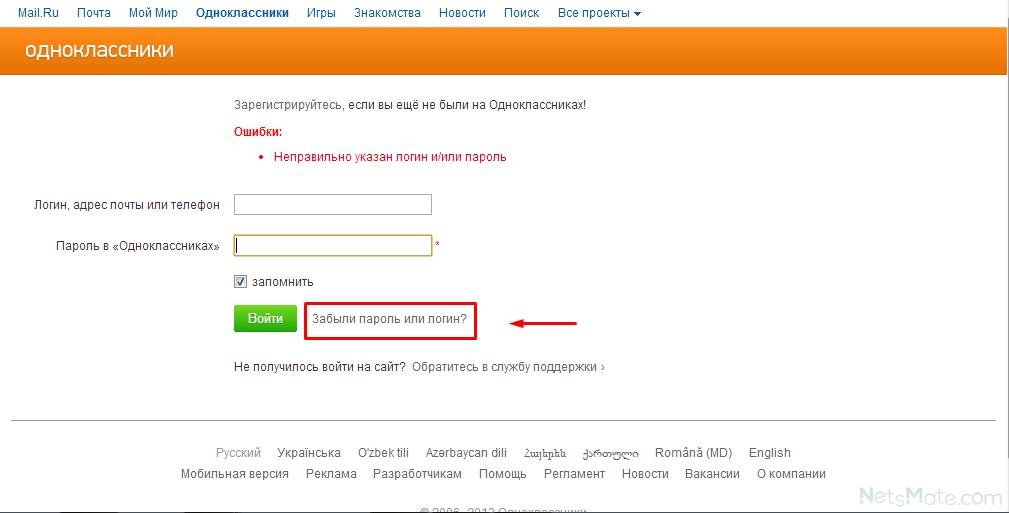
Мы здесь, чтобы поддержать учителей, преподавателей, учащихся и родителей/опекунов при переходе на гибридное или виртуальное обучение. На этой странице вы найдете материалы, чтобы научиться дистанционно преподавать, руководства по обучение из любого места, а также ресурсы для ИТ-администраторов для быстрого планирования, развертывания и адаптации пользователей.
Что на этой странице
Найдите ресурсы, созданные для вас
| Webex для школьных учителей | |
| Webex для школьников | |
| Webex для школьных родителей и опекунов | |
| Webex для преподавателей высших учебных заведений | |
| Webex для студентов высших учебных заведений | |
| Webex для ИТ-администраторов образования | |
| Какой Webex мне подходит? |
Webex для школьных учителей
Планируйте уроки, виртуально проводите занятия и привлекайте учащихся.

План урока виртуального класса
Подготовка учащихся к дистанционному занятию
Виртуальное содействие групповым проектам
Основные способы связи с учащимися дома
Выполните следующие действия, чтобы начать виртуальное обучение с помощью Webex
1
Что такое Webex?
Узнайте, что такое Webex и как начать дистанционное обучение
Присоединяйтесь к интерактивному занятию, чтобы узнать о Webex Присоединяйтесь к классу, чтобы узнать об использовании Webex в образовании Загрузите краткое руководство по началу работы с Webex Meetings для преподавателей Загрузите краткое руководство по началу работы с Webex Teams для учителей2
Научитесь преподавать виртуально
Перенесите содержимое курса в виртуальный класс
Видео: экскурсия по виртуальному классу Видео: Настройка пульта ожидания студентов Видео: Управление культура удаленного обучения Отправить дополнительные ресурсы Webex на вашим ученикам, чтобы помочь им перейти на виртуальное обучение3
Развивайте свои навыки
Видео: планирование советы учителям Видео: Поддерживайте интерес вашего класса Используйте Webex для создания класс более доступный Присоединяйтесь к нашему образованию Сообщество Webex Teams4
Интегрируйте Webex в свою систему управления обучением (LMS)
Примите участие в живом занятии, чтобы узнать о Webex в вашей LMS Настраивать Webex на вашей странице LMS Посмотреть демонстрации Webex через 5 популярные LMS (скоро)Webex для школьников
Присоединяйтесь к классу и общайтесь с одноклассниками, не выходя из дома.
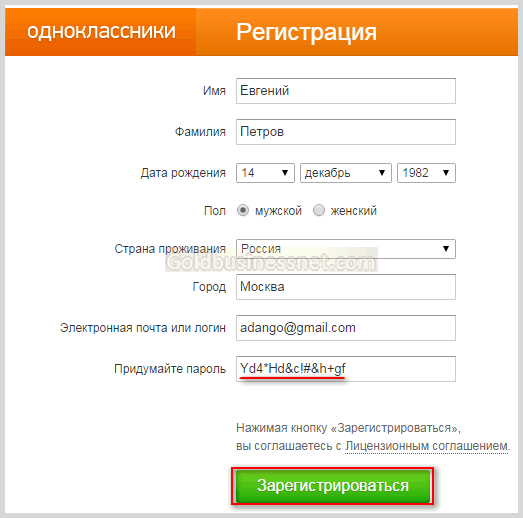
Присоединяйтесь к занятиям из дома
Виртуальные учебные группы
Советы и рекомендации для отличного дня с Webex
Начало работы
1
Получить аккаунт
Обратитесь к своим родителям или учителю за инструкциями по использованию Webex. Возможно, вам потребуется загрузить приложение Webex. Войдите в свою школу адрес электронной почты и пароль.
2Приготовься
Будьте готовы к первому занятию. Убедитесь, что вас хорошо видно и слышно, и что как можно меньше отвлекающих факторов вокруг. Попробуйте сесть спиной к стене, если не хотите.
 покажи что позади. Чтобы лучше слышать и быть услышанным, вам может быть проще использовать наушники, если
у вас есть доступ к некоторым. 3
покажи что позади. Чтобы лучше слышать и быть услышанным, вам может быть проще использовать наушники, если
у вас есть доступ к некоторым. 3Вступить в класс
Присоединитесь к запланированному классу в настольном приложении Webex. Вы также можете присоединиться через веб-браузер или мобильное приложение Webex.
Дополнительные ресурсы для практического обучения
Посмотрите записанное обучение Webex для студенты (скоро) Присоединяйтесь к прямому эфиру начало онлайн-класса Читать краткое руководство по началу работы с Webex Meetings для учащихся Читать краткое руководство по началу работы с Webex Teams для учащихсяWebex для школьных родителей и опекунов
Вы и ваш ребенок можете оставаться на связи со своим учителем, безопасно присоединяясь к занятиям из дома.
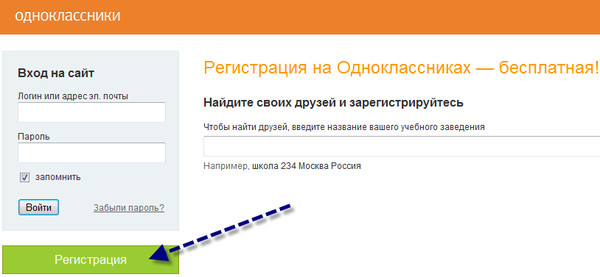 Видеть
что они испытают. Часто задаваемые вопросы
для родителей и опекунов
Виртуальная конференция родителей/опекунов с учителями
Видеть
что они испытают. Часто задаваемые вопросы
для родителей и опекунов
Виртуальная конференция родителей/опекунов с учителямиДополнительные ресурсы для начала работы
Присоединяйтесь к онлайн-классу, чтобы познакомиться с Webex Ознакомьтесь с кратким руководством по началу работы с Webex Meetings для родителей и опекунов. Ознакомьтесь с кратким руководством по началу работы с Webex Teams для родителей и опекунов.Webex для преподавателей высших учебных заведений
Создавайте эффективные учебные процессы для своих студентов из любого места и с любого устройства.
Советы по вовлечению удаленных студентов
Виртуальные решения для вашего стиля обучения
Как организовать виртуальный класс
Выполните следующие действия, чтобы начать виртуальное обучение с помощью Webex
1
Что такое Webex?
Узнайте, что такое Webex и как начать дистанционное обучение.
 Присоединиться
класс, чтобы узнать об использовании Webex в образовании
Присоединяйтесь к живому уроку, чтобы
узнать о Webex в целом
Прочтите электронную книгу Webex Essentials для преподавателей
Присоединиться
класс, чтобы узнать об использовании Webex в образовании
Присоединяйтесь к живому уроку, чтобы
узнать о Webex в целом
Прочтите электронную книгу Webex Essentials для преподавателей2
Научитесь преподавать виртуально
Перенесите содержимое вашего курса в виртуальный класс
Видео: экскурсия по виртуальному классу Видео: Настройка пульта ожидания студентов Видео: Управление культура удаленного обучения Отправить дополнительный Webex ресурсов для ваших студентов, чтобы помочь им перейти к виртуальному обучению3
Развивайте свои навыки
Видео: планирование советы учителям Видео: Поддерживайте интерес вашего класса Используйте Webex, чтобы сделать класс более интересным доступный Присоединяйтесь к нашему образованию Сообщество Webex Teams4
Интегрируйте Webex в свою систему управления обучением (LMS)
Примите участие в живом занятии, чтобы узнать о Webex в вашей LMS Настройте Webex на своей странице LMS Посмотреть демонстрации Webex через 5 популярные LMS (скоро)Webex для студентов высших учебных заведений
Следите за учебой и общайтесь с одноклассниками, не выходя из дома.
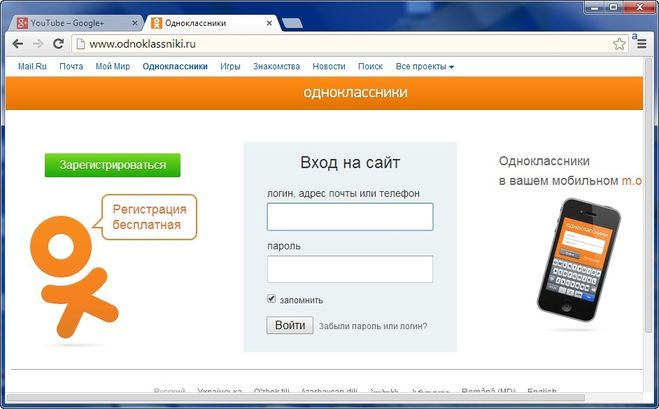
Посещайте занятия из любого места
Виртуальные групповые встречи по проектам
Webex для вашего стиля обучения
Начало работы
1
Получить аккаунт
Зарегистрируйтесь бесплатно на Webex.com. Если ваш колледж уже использует Webex, войдите в систему, используя школьную электронную почту и пароль.
2Приготовься
Будьте готовы к первому занятию. Убедитесь, что вас хорошо видно и слышно, и что как можно меньше отвлекающих факторов вокруг.
3Вступить в класс
Присоединитесь к запланированному Webex в настольном приложении Webex.
 Вы также можете присоединиться через веб-браузер или мобильное приложение Webex.
Вы также можете присоединиться через веб-браузер или мобильное приложение Webex.Дополнительные ресурсы для практического обучения:
Прочтите электронную книгу Webex Essentials для студентов высших учебных заведений Присоединиться живой онлайн-класс Найдите свой вопрос на help.webex.comWebex для образования ИТ-администраторы
Доверьтесь Webex, чтобы поддерживать связь в классах. Ознакомьтесь с нашими ресурсами для управления изменениями и успешное развертывание.
Если ваше учреждение использует Moodle, Blackboard, Sakai, Canvas или D2L, вы можете интегрировать Webex в вашей системы управления обучением (LMS)
Узнайте больше о Webex Education ConnectorИнтеграция с вашей системой управления обучением (LMS)Покажите учителям, как начать работу
Настройка Webex для школ без LMS
Советы по быстрому развертываниюPowerpoint: советы по настройке виртуальных классов
Инструменты для продвижения Webex в вашем учреждении
Загрузите шаблон электронной почты для преподавателей/факультетаЗагрузите шаблон электронной почты для учащихсяЗагрузите шаблон электронной почты для родителей/опекунов
Какой Webex мне подходит?
Webex Meetings
HD-видео для совещаний и демонстрации экрана на любом устройстве
Загрузить Webex Meetings
Читать наши совещания Страница Essentials Справочный центр Webex
Webex Teams
Обмен сообщениями, собрания и совместное использование контента для групп любого размера
Загрузка Webex Teams
Прочтите наши Teams Essentials страницаСправочный центр Webex
Присоединяйтесь к нашему образовательному сообществу
Присоединяйтесь к сообществу Webex, чтобы обсудить передовые методы удаленного обучения с Cisco и такими же преподавателями, как вы.
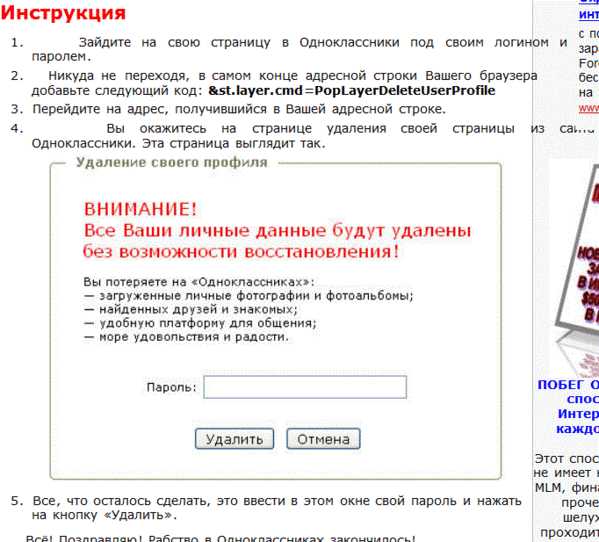 Присоединиться
Сообщество Webex
Присоединиться
Сообщество WebexИнструменты и программное обеспечение для онлайн-обучения
Brightspace (D2L)
Brightspace (D2L) — это онлайн-портал, на котором вы можете найти материалы и ресурсы курса. Вы можете отслеживать свои оценки за курс, получать доступ к заданиям и многому другому — это ваш онлайн-класс.
Имя пользователя: SAIT ID с ведущими нулями (000123456)
Пароль по умолчанию: дата рождения, DDMMYY
Ваш пароль Brightspace совпадает с вашим паролем mySAIT. Если вы меняете пароль для одного, вы меняете пароль и для другого. Всегда меняйте пароль по умолчанию после первого входа в систему.
Добро пожаловать в онлайн-обучение. Узнайте, чего ожидать от онлайн-классов, а также о стратегиях, позволяющих максимально эффективно использовать онлайн-обучение.
Получите доступ к справке Brightspace в Интернете через сообщество Brightspace. Используйте виджет «Поддержка конечных пользователей» в Brightspace, чтобы общаться в чате или по электронной почте для получения технической поддержки.
Перейти к светлому пространству
Поддерживаемые браузеры
Вы можете получить доступ к Brightspace (D2L) с настольного компьютера, планшета или мобильного устройства:
- Рабочий стол — последняя версия Microsoft Edge, Mozilla Firefox, Google Chrome или Apple Safari
- Планшет или мобильное устройство — текущая версия iOS с последней версией Chrome или Safari или ОС Android 5.0+ с последней версией Chrome
- Internet Explorer больше не поддерживается Brightspace (D2L)
Видеоэкскурсия по Brightspace
- Навигация по учебной среде Brightspace
- Управление календарем Brightspace
- Участвовать в обсуждениях
- Отправка заданий в Brightspace
- Навигация по классам в Brightspace
Microsoft Office 365
Все учащиеся имеют доступ к продуктам Microsoft Office 365.
Адрес электронной почты: имя.фамилия@edu.sait.ca
Пароль по умолчанию: дата рождения, ГГММДД
Ваш пароль Office 365 совпадает с паролем электронной почты SAIT. Это также пароль, который вы используете для входа на компьютер SAIT и беспроводную сеть SAIT. Если вы измените свой пароль для одного, вы измените свой пароль и для других. Всегда меняйте пароль по умолчанию после первого входа в систему.
Если у вас возникли проблемы с доступом после установки, ваш курс/программа может иметь онлайн-лицензию для продуктов Microsoft.
Перейти в Office 365
Установить Office 365
- Перейдите на страницу login.microsoftonline.com.
- На новой странице нажмите Использовать другую учетную запись вариант, если в списке есть другой адрес электронной почты, который не является вашим адресом электронной почты. Если нет, введите свой адрес электронной почты SAIT в правой части страницы.

- Ваше имя пользователя: имя.фамилия@edu.sait.ca
- Введите пароль для входа в систему SAIT. По умолчанию это дата вашего рождения в формате ГГММДД.
- Нажмите кнопку Войти
- На странице приветствия вы увидите список приложений, включая Word, Excel, PowerPoint и Outlook .
- Нажмите на приложение, чтобы использовать его, или нажмите кнопку Установить приложения Office в правой части экрана.
- Если у вас возникли проблемы после установки, ваш курс/программа может иметь онлайн-лицензию для продуктов Microsoft.
Команды Майкрософт
Общайтесь со своими одноклассниками и преподавателями с помощью Microsoft Teams. Teams — это программное обеспечение для совместной работы и общения. Вы можете получить доступ к Teams через Microsoft Office 365.
Адрес электронной почты: имя.фамилия@edu.sait.ca
Пароль по умолчанию: дата рождения, ГГММДД
Ваш пароль Office 365 совпадает с паролем электронной почты SAIT.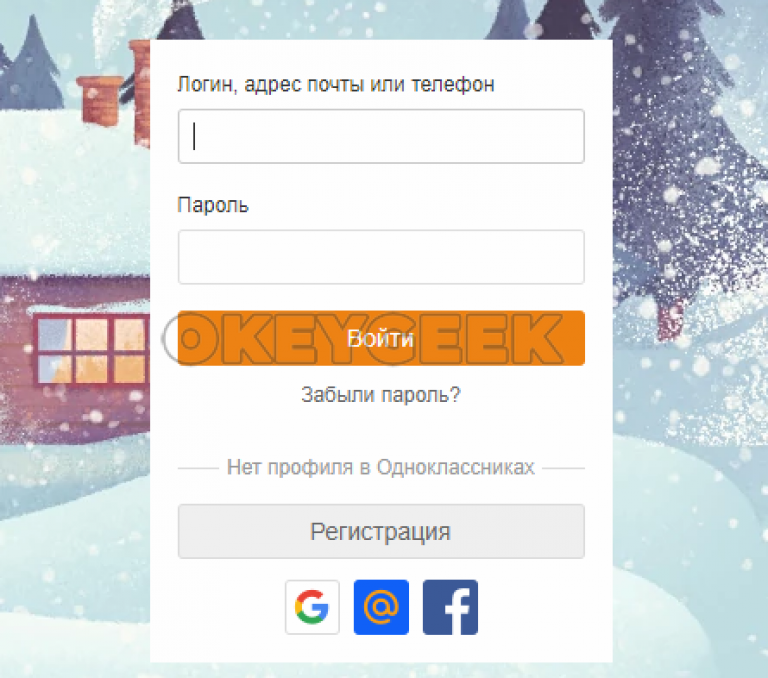 Это также пароль, который вы используете для входа на компьютер SAIT и беспроводную сеть SAIT. Если вы измените свой пароль для одного, вы измените свой пароль и для других. Всегда меняйте пароль по умолчанию после первого входа в систему.
Это также пароль, который вы используете для входа на компьютер SAIT и беспроводную сеть SAIT. Если вы измените свой пароль для одного, вы измените свой пароль и для других. Всегда меняйте пароль по умолчанию после первого входа в систему.
Повысьте уровень своего следующего онлайн-класса или виртуальной встречи с помощью пользовательского фона SAIT для Teams или Zoom.
Знаете ли вы? Многофакторная аутентификация (MFA) будет развернута для учащихся и стажеров зимой 2022 года и повлияет на ваш доступ к Microsoft Teams. Узнайте больше о MFA и о том, что вы можете сделать, чтобы подготовиться.
Перейти в Office 365
Видеотур по Microsoft Teams
- Введение в Microsoft Teams
- Сотрудничайте в командах
- Начать чат
- Загрузить файлы
- Работа с постами и сообщениями
Удаленный доступ к компьютерной лаборатории
Если вам необходимо подключиться к компьютерам, расположенным в лабораториях на территории кампуса, для доступа к специальному программному обеспечению, воспользуйтесь приведенными ниже инструкциями для настройки.
Как удаленно подключиться к компьютерной лаборатории Windows в SAIT:
- С домашнего компьютера с Windows
- С домашнего компьютера Mac
Как удаленно подключиться к компьютерной лаборатории Mac в SAIT:
- С домашнего компьютера Windows
- С домашнего компьютера Mac
Если вы уже завершили настройку VPN, вы можете перейти по ссылке ниже, чтобы выбрать лабораторию и компьютер.
Удаленный доступ к компьютеру
Программное обеспечение для онлайн-прокторинга и экзамены
Инспектор наблюдает за студентами во время экзаменов, чтобы поддерживать качество и целостность программы, обеспечивать справедливость для всех студентов и выполнять наши обязательства перед отраслью, регулирующими органами и обществом. Программное обеспечение онлайн-прокторинга используется для удаленных экзаменов и оценок.
Оценки необходимы для оценки результатов курса, а иногда требуются экзамены.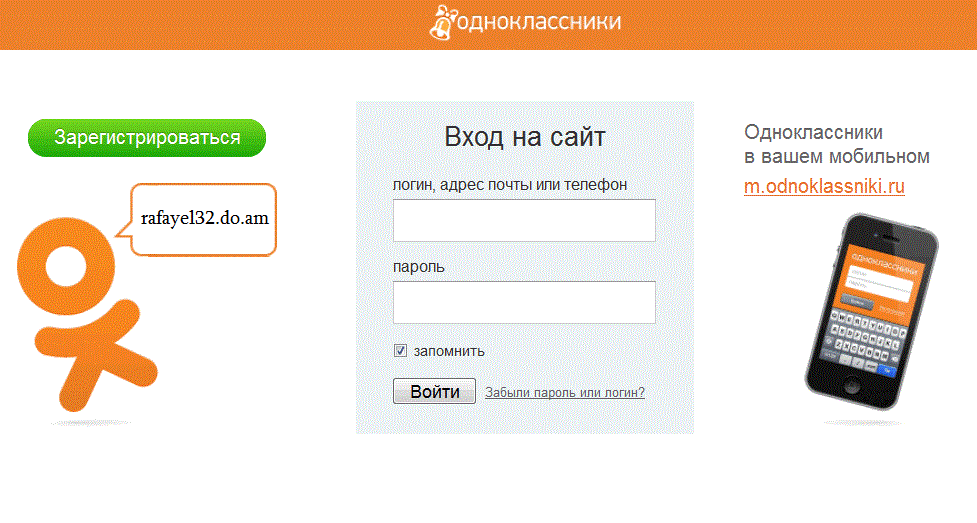 SAIT стремится выбирать оценки, соответствующие учебному материалу. Преподаватели могут вносить изменения в оценки, когда это возможно, чтобы поддержать студентов во время экзамена или сократить количество онлайн-экзаменов, в том числе:
SAIT стремится выбирать оценки, соответствующие учебному материалу. Преподаватели могут вносить изменения в оценки, когда это возможно, чтобы поддержать студентов во время экзамена или сократить количество онлайн-экзаменов, в том числе:
- проведение сеанса Zoom на случай, если у учащихся возникнут вопросы или возникнут проблемы
- рабочих часов для студентов, чтобы просмотреть свои оценки
- частей экзамена с открытой книгой
- интегрировать оцениваемые лабораторные работы в уроки в качестве учебных занятий
- преобразовать экзамены в задания на основе сценариев
- заменить часть экзамена видеозаданием
- изменить вес рубрик и оценок по курсу, чтобы меньше внимания уделять экзаменам
Просмотрите этот контрольный список для онлайн-экзаменов, прежде чем начать, чтобы убедиться, что вы готовы.
Если у вас есть сомнения, обратитесь за поддержкой к своему инструктору или академическому председателю.
Обучение LinkedIn
Будучи студентом SAIT, вы получаете бесплатный доступ к тысячам онлайн-курсов и руководств, проводимых отраслевыми экспертами через LinkedIn Learning.
Используйте LinkedIn Learning для:
- погрузитесь глубже в свою область обучения
- освежить повседневные навыки, такие как творческое мышление и управление проектами
- исследуйте волнующую вас тему — от 3D-анимации до предпринимательства!
Активируйте свою учетную запись LinkedIn Learning
Специальное программное обеспечение
AutoCAD — Строительная школа
Учащиеся, обучающиеся по программе электронного обучения Строительной школы, могут заимствовать лицензию AutoCAD.
Заимствовать лицензию AutoCAD
- Подключите свой ноутбук SAIT к сети кампуса.
- Запустите AutoCAD и введите команду заимствования лицензии .
- В окне Занять лицензию выберите дату возврата.

- Щелкните Заимствовать лицензию .
- Нажмите Закрыть .
Специальные инструменты
Такие инструменты, как записывающие устройства и считыватели, могут помочь сделать технологии более доступными. Например, ReadSpeaker — это встроенный в Brightspace инструмент для преобразования текста в речь. ReadSpeaker доступен для всех студентов SAIT, хотя он особенно полезен для тех, кто испытывает трудности с чтением печатного текста.
Услуги доступностипомогают уменьшить барьеры для обучения в SAIT в классе и в Интернете. Расширьте возможности онлайн-обучения с помощью этих и других инструментов специальных возможностей. Свяжитесь с консультантом по доступности, чтобы узнать больше.
Программное обеспечение преобразования текста в речь
- Динамик чтения
Программное обеспечение преобразования речи в текст
- Распознавание речи Windows
- Диктовка Mac
- Дракон
Увеличение экрана
- ZoomText
- Увеличение окон
- Увеличение Mac
Los Rios Community College District
Закрыть окно поиска×
Петиция для выпускников
Крайний срок подачи петиции на получение степени или сертификата на осень – пятница, 7 октября.
Отправить петицию
Неделя перевода: с 26 сентября по 3 октября.
Получите ответы на вопросы о переводе от представителей более 50 колледжей и университетов.
Трансферная неделя
Service Central запущен
Учащиеся могут запросить ИТ-услуги или получить поддержку по любой ИТ-проблеме через наш новый портал Service Central.
Узнайте о Service Central
Запишитесь на осенние занятия
Ознакомьтесь с предложениями осенних занятий 2022 года! Запись уже открыта.
Посмотреть осенние курсы
Требование вакцинации
Учащиеся, посещающие очные занятия или получающие доступ к очным услугам, должны соответствовать нашим требованиям по вакцинации.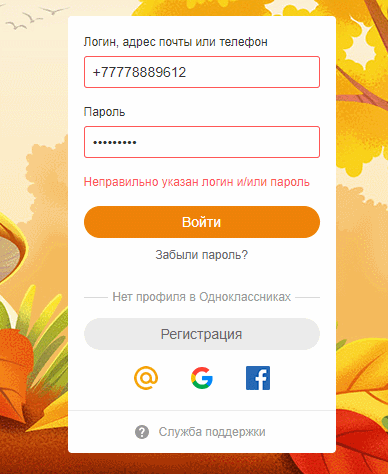
Требование вакцинации
Подать заявление Зарегистрироваться Холст Свяжитесь с нами Поддерживать нас Поделитесь своей историей
Гарантированное поступление.
Обещание бесплатного обучения.Поступить в любой из наших четырех колледжей, ориентированных на студентов, стало проще, чем когда-либо.
Подав заявку сейчас, вы гарантируете себе поступление в Лос-Риос. После этого заполните бесплатное заявление на получение федеральной помощи студентам (FAFSA) или заявление California Dream Act (CADAA), чтобы сэкономить на обучении и других расходах. Это так просто.
Это так просто.
Подать заявку сейчас
Гарантия поступления в колледж Лос-Риоса.
Подать заявку сейчас
Сэкономить деньги
Заполните форму FAFSA или CADAA, чтобы получить право на финансовую помощь.
Экономьте деньги с финансовой помощью
Найти программу
Select a ProgramAccountingAdministration of JusticeAdvertising & Public RelationsAeronauticsAgricultureAgriculture BusinessAnimal ScienceAnthropologyApprenticeshipArchitectural Design TechnologyArchitectureArt & Art HistoryAmerican Sign Language (ASL) — English InterpreterAstronomyAutomotive Collision TechnologyAutomotive TechnologyBiology & BiotechnologyBroadcast JournalismBuilding Inspection TechnologyBusinessBusiness TechnologyChemistryCommunication StudiesCommunity Services EducationCommunity StudiesComputer Information ScienceConstructionConstruction Management TechnologyCosmetologyCulinary Arts and Hospitality ManagementDanceDeaf Culture and American Sign Language StudiesDental Помощь и стоматологическая гигиенаДизайн и инженерные технологииДизельные/чистые дизельные технологииДиагностическая медицинская сонографияДошкольное образованиеЭкономикаОбразование и обучениеЭлектронные технологииТехнологии неотложной медицинской помощи и фельдшерЭнергетикаИнженерное делоАнглийский Экологические технологииАнглийский как второй язык guageEthnic StudiesFamily & Consumer ScienceFashionFilm/Digital Cinema ProductionFilm & Media StudiesFire TechnologyForeign LanguagesFuneral Service EducationGeneral EducationGeography & GISGeologyGerontologyGraphic Design and Digital MediaHealth EducationHealth Information TechnologyHealth Records Information TechnologyHealthcare InterpretingHistoryHomeland SecurityHonorsHorticultureHuman Career DevelopmentHumanitiesImagingIntercultural StudiesInterdisciplinary StudiesInterior DesignJournalismKinesiology & AthleticsLearning, Tutoring and Academic TechnologyLegal AssistingLiberal ArtsLibrary and Information TechnologyManagementMarketingMath & StatisticsMechanical -Электрические технологииМедицинская помощьМедицинские технологииСовременное производствоМузыкаПриродные ресурсыСестринское дело и смежные области здравоохраненияПитание и продукты питанияТрудотерапияАптечные технологииФилософияФотографияФизические наукиФизическая терапияФизикаПолитологияУправление проектамиПсихологияОбщественная безопасностьРадиопроизводствоРадио, телевидение и КинопроизводствоНедвижимостьОтдыхРеспираторная помощьНаукаСоциальные науки и международные исследованияСоциальная работа и социальные услугиСоциологияРечевое общениеЛогопедия/языковая патологияСтуденческое самоуправлениеТелепроизводствоТеатральное искусствоВетеринарные технологииВиноградарствоСваркаЖенские и гендерные исследованияОпыт работы
или
Изучение программы
Технология управления строительством
Программа «Управление строительством» обучает сотрудников руководящего звена для строительной отрасли, а также подготовку к переводу в. ..
..
Медицинские технологии
Программа медицинского лаборанта (MLT) в Folsom Lake College предназначена для подготовки студентов к получению квалификации и сдаче Национальной…
Аэронавтика
Городской колледж Сакраменто предлагает программы по управлению воздушным движением, диспетчеризации воздушных судов, техническому обслуживанию планеров и силовых установок и летным технологиям.
News
18 июля 2022 г.
Администратор местного муниципального колледжа Соавторы книги о квир- и транс-адвокации
19 мая 2022 г.
Президент Майкл Гутьеррес прощается с SCC Panthers
19 октября 2021 г.
Колледжи Лос-Риоса получили крупные федеральные гранты по уходу за детьми
Читать больше новостей
Мероприятия
Обучение за границей во Флоренции Весенний семестр 2023 Информационные встречи
в 12:00
SCC The House Pop Built Show (Галерея Kondos)
с 23:00 до 15:00
Национальный день регистрации избирателей
Весь день
Обучение за границей во Флоренции Весенний семестр 2023 Информационные встречи
в 8:30 утра
Лаборатория UC TAG
с 9:00 до 10:00
Календарь и события
Социальное facebook.com/LosRiosCCD/»> Район Общественного колледжа Лос-Риоса Вернуться к началу страницыВход на мою страницу в одноклассниках без. Вход в Одноклассники
Общение
В первую очередь социальная сеть одноклассники используется для общения с друзьями, родственниками и знакомыми. Находясь с ними в разных уголках мира, вы всегда можете обменяться сообщениями, узнать, как идут дела, посмотреть свежие фото. Для этого достаточно открыть мою страницу. Без регистрации это сделать невозможно.
Музыка и видео
Помимо переписки, пользователь всегда может слушать музыку, не покидая сайт. Здесь вы легко сможете подобрать треки любимого жанра, создать собственный плейлист. Вы также можете загрузить любимые песни в социальную сеть с персонального компьютера. Мелодии можно менять местами, удалять, добавлять. Вам достаточно зайти в Одноклассники и получить доступ к своему плейлисту с любого гаджета.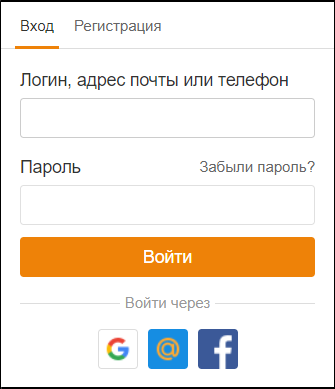 То же самое касается видео.
То же самое касается видео.
Группы и сообщества
Как и в любой социальной сети, в Одноклассниках существует большое количество сообществ. Пользователь может найти интересующую его группу и присоединиться к ней, а может создать свою. Сообщество по интересам — отличный способ завести новых друзей в Интернете, пообщаться на интересующие темы, обсудить фильмы, музыку, выставки, модные тенденции и все остальное.
Важно! Общение должно быть корректным и порядочным. В противном случае пользователь может быть заблокирован.
Фото
Фото легко добавляются на сайт, создаются целые альбомы (Например, «Отпуск 2017», «День рождения», «Новый год»). При этом друзья смогут увидеть и оценить яркие кадры вашей жизни. Оценка проводится по пятибалльной шкале. Если пользователь оплатит дополнительную услугу, он сможет поставить оценку «5+».
Помимо рейтинга пользователи могут нажать «Класс!». После этого понравившаяся им фотография будет отображаться в их ленте, а также будет видна их друзьям (то есть ее смогут увидеть все больше и больше пользователей сети).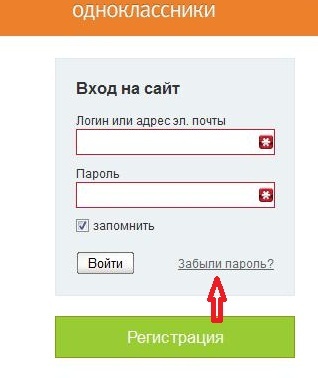
игры и приложения
Социальная сеть Одноклассники предлагает большое количество игр и приложений на любой вкус. Это могут быть игры для детей (как для мальчиков, так и для девочек), головоломки, аркады, квесты, стрелялки, стратегии. Каждый пользователь сможет найти для себя наиболее подходящее развлечение. Многие игры позволяют играть вместе с друзьями (помогать друг другу или, наоборот, расставлять ловушки).
Праздники
В OK.ru хорошо организована система напоминаний о различных событиях. У пользователей почти нет шансов забыть о днях рождения, праздниках, важных датах. Кроме того, по любому поводу вы можете сделать другу виртуальный подарок за небольшую плату.
«Выездные поездки»
Просмотры чужих страниц в одноклассниках, в отличие от других социальных сетей, не остаются незамеченными. Пользователь всегда видит, кто посещал его страницу. И его «след» останется на страницах других пользователей. Но если есть желание остаться незамеченным, то можно приобрести «Невидимку».
При необходимости пользователь может ограничить доступ к своей странице. После этого в гости будут приходить только друзья. Для всех остальных информация на странице будет недоступна.
Как войти в Одноклассники с компьютера
Важно! Зайти в одноклассники на свою страницу без регистрации невозможно. Как войти в Одноклассники с телефона
Иногда необходимо войти в одноклассники на свою страницу в социальной сети с телефона или планшета. Сделать это достаточно просто, вам потребуется выполнить следующие действия.
Прежде всего, вы должны убедиться, что ваше устройство подключено к Интернету. При необходимости его можно настроить под оператора сотовой связи или подключить к доступной сети Wi-Fi.
Для перехода на сайт можно использовать любой мобильный браузер, чаще всего они установлены на смартфонах по умолчанию. В адресной строке нужно написать m.odnoklassniki.ru. Буква m в начале означает, что должна открываться мобильная версия, она удобнее и компактнее для телефона. Вход осуществляется с помощью пароля и логина. Затем откроется «Моя страница» в социальной сети «Одноклассники».
Вход осуществляется с помощью пароля и логина. Затем откроется «Моя страница» в социальной сети «Одноклассники».
Для удобства вы можете установить на свой смартфон специальное официальное приложение социальной сети Одноклассники. Его можно скачать для любой операционной системы (без регистрации на маркете это делать не рекомендуется).
Приложение имеет ряд преимуществ:
- Быстрый доступ к странице.
- Уведомления о событиях (сообщения, гости на странице, праздники, приглашения в друзья или группы).
Обзор интерфейса и функциональных возможностей
Верхняя панель меню
Данное меню считается основным и содержит следующие пункты:
Меню в области личных данных
Под чертой с указанием фамилии, возраст пользователя, есть другое меню. Он содержит следующие разделы:
Не все подразделы помещаются в небольшую строку меню. Многие из них можно просмотреть, нажав на кнопку «Еще».
Раздел «Платежи»
Позволяет совершать денежные переводы друзьям, а также приобретать платные услуги сайта, в том числе:
- оценка «5+0»;
- услуга «Невидимка»;
- дополнительных смайликов и стикеров;
- VIP-статус;
- специальный дизайн страницы;
- Пакет «Все включено».
Черный список в некоторых случаях очень полезная услуга. Он позволяет ограничить доступ определенных пользователей к странице.
Раздел настройки необходим для установки собственных параметров.
Социальная сеть Одноклассники — удобный и полезный ресурс. Это позволяет оставаться на связи с друзьями и знакомыми в любое время. При этом пользователям предоставляется большой набор полезных и занимательных дополнений.
Основная информация
Одноклассники (OK.RU) — социальная сеть, российский аналог сайта Одноклассники. Используется для поиска однокурсников, однокурсников, бывших выпускников и общения с ними.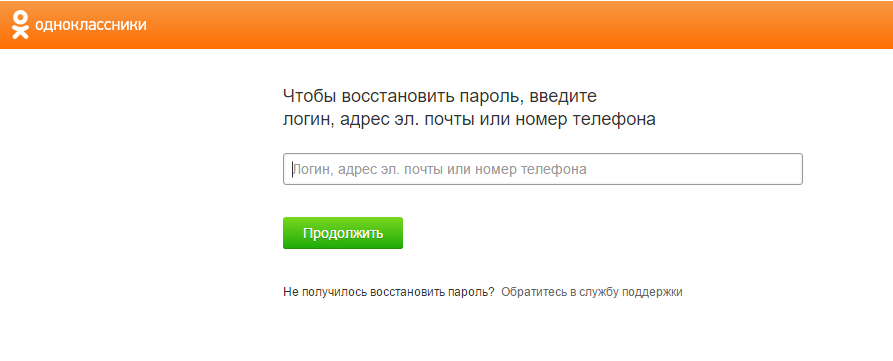 В Одноклассниках можно завести свою страничку, добавить туда личную информацию, свои фотографии. И это еще не все: вы можете приглашать друзей, отправлять друг другу личные сообщения, играть в игры, вступать в группы по интересам, дарить друг другу фотографии и, конечно же, смотреть новости от друзей и в группах.
В Одноклассниках можно завести свою страничку, добавить туда личную информацию, свои фотографии. И это еще не все: вы можете приглашать друзей, отправлять друг другу личные сообщения, играть в игры, вступать в группы по интересам, дарить друг другу фотографии и, конечно же, смотреть новости от друзей и в группах.
Для быстрого входа в Одноклассники есть Логин — отличная стартовая страница:
Подключив Одноклассники при Логине (это занимает пять секунд) и сделав VHOD.RU стартовой страницей в браузере, вы всегда будете видеть такой блок со свежей информацией:
Для входа в Одноклассники достаточно нажать на любое место этого прямоугольник. А если нажать, например, на слово «Гости», то Одноклассники сразу откроются на странице, где перечислены все гости, посетившие вашу страницу. Ваша стартовая страница будет выглядеть примерно так:
Если вы еще не зарегистрированы в Одноклассниках, это легко сделать. Мы подготовили специальную пошаговую инструкцию: «Регистрация в Одноклассниках». Он поможет зарегистрироваться, а также подскажет самый быстрый и удобный способ входа.
Он поможет зарегистрироваться, а также подскажет самый быстрый и удобный способ входа.
Как войти в Одноклассники.ру?
Иногда бывает сложно найти сайт, который вы посещали ранее, в том числе Одноклассники.ру. Например, вы всегда заходили на сайт с домашнего компьютера, где он был установлен стартовой (домашней) страницей, добавлен в Избранное, в общем, находился в обычном месте, то однажды вы находитесь на другом компьютере (в гостях, в отпуске) можно запутаться.
А самый простой и быстрый вход — стартовая страница «Вход».
Можно ли войти в Одноклассники без логина и/или пароля, объясняем в этой инструкции: Одноклассники без логина и пароля — как?
Вход на сайт Одноклассники
Для быстрого доступа на сайт Одноклассники, на его главную страницу, создана стартовая страница «Вход (VHOD.RU)». Отсюда можно зайти не только в Одноклассники, но и в Контакт, Фейсбук, Почту, Мой Мир, Маленький Мир, бесплатные знакомства — в общем, на все популярные сайты. Установив VHOD.RU в качестве домашней страницы, вы сможете получить доступ к любому сайту одним щелчком мыши. Попробуйте — это удобно и бесплатно.
Установив VHOD.RU в качестве домашней страницы, вы сможете получить доступ к любому сайту одним щелчком мыши. Попробуйте — это удобно и бесплатно.
Что делать, если я не могу войти в Одноклассники?
Основные советы и способы решения проблем со входом в Одноклассники мы собрали в статье «Не входит в Одноклассники? Решение! «. Она обязательно вам поможет.
Если вы хотите узнать, работает ли сайт Одноклассников прямо сейчас, воспользуйтесь функцией проверки: Что случилось с Одноклассниками? Проверка, работает ли сайт в данный момент. Проверка очень быстрая, почти мгновенная.
А как зайти в Одноклассники без регистрации?
Одноклассники устроены таким образом, что зайти на сайт и пользоваться им без регистрации невозможно. Ведь люди там сидят под своими настоящими именами, и сайт должен их как-то отличать друг от друга. Иначе это была бы просто кучка людей без имен — как тогда разобраться, где твои друзья? Поэтому все регистрируются на сайте.
Скорее всего, вы уже зарегистрированы в Одноклассниках, и просто хотите найти вход на сайт.
Не все друзья всегда используют одну и ту же социальную сеть. Иногда бывают случаи, когда нужно срочно найти человека по фамилии, при этом не регистрируясь ни на каких сайтах.
В этой статье мы подробно рассмотрим, как найти человека в Одноклассниках без регистрации на сайте. Эта информация полезна для тех, кто хочет найти близкого друга или родственника, но не собирается проходить процесс регистрации и заполнения анкеты.
По умолчанию на сайте Одноклассники не предусмотрена возможность поиска человека незарегистрированными пользователями. Для этого следует обратиться к услугам поисковой системы Яндекс. Это самый удобный и надежный сервис, который к тому же функционирует абсолютно бесплатно. При этом поиск происходит не только в базе данных сайта Одноклассники, а сразу во всех популярных социальных сетях.
Для начала зайдите на страницу people.yandex.ru, где есть пустая форма для ввода данных.
Заполняем всю известную информацию о человеке, которого мы ищем. Если вы хотите сузить поиск до одной социальной сети, то вам следует кликнуть один раз мышкой по соответствующему названию. Кнопка будет выделена желтым цветом, а поиск будет происходить исключительно на этом сайте. Нас интересуют Одноклассники.
Если вы хотите сузить поиск до одной социальной сети, то вам следует кликнуть один раз мышкой по соответствующему названию. Кнопка будет выделена желтым цветом, а поиск будет происходить исключительно на этом сайте. Нас интересуют Одноклассники.
Важно! Обратите внимание, что все пункты являются необязательными. Но для ускорения процесса поиска следует ввести всю известную информацию. В графе возраст можно указать примерный интервал (как на скриншоте).
Поисковая система возвращает все результаты, соответствующие указанным параметрам. Если человек, которого они ищут, зарегистрирован в Одноклассниках под своим настоящим именем, то шанс его найти составляет 100%.
Что делать, если поиск не дал нужного результата
Если поиск не увенчался успехом, то есть 3 варианта дальнейших действий:
- Возможно, вы ввели неверную или неверную информацию. Старайтесь вводить только те данные, в которых вы уверены на 100%. Если есть сомнения, лучше не заполнять этот пункт.
 Таким образом, круг поиска будет расширяться.
Таким образом, круг поиска будет расширяться. - Попробуйте найти общих друзей. Возможно, разыскиваемый вами человек зарегистрировался под вымышленным именем, о котором знает только его круг друзей.
- Повторный поиск через 2 недели. Дело в том, что база данных Яндекса обновляется каждые полмесяца. Если человек зарегистрировался менее 14 дней назад, то его профиль отображаться не будет.
Как связаться с найденным человеком
Вам улыбнулась удача, и вы нашли нужного человека, но теперь вы не можете написать ему сообщение. Вам следует выполнить следующий список действий:
Теперь, когда у вас есть личная страница в Одноклассниках, вы можете общаться с друзьями без каких-либо ограничений.
Видео
Моя страница в Одноклассниках — ваша персональная страница в социальной сети odnoklassniki.ru (Ок.ру) Одноклассники — одна из крупнейших социальных сетей в России и многих странах СНГ. Вход в Одноклассники осуществляется через официальный сайт. Также стоит отметить, что зайти на сайт можно сразу по двум адресам — стандартный Одноклассники.ру и новый короткий ok.ru. Между ними нет никакой разницы — и там и там будет ваша любимая социальная сеть.
Также стоит отметить, что зайти на сайт можно сразу по двум адресам — стандартный Одноклассники.ру и новый короткий ok.ru. Между ними нет никакой разницы — и там и там будет ваша любимая социальная сеть.
Вход в Одноклассники
Регистрация: как быстро зарегистрировать свою страницу в Одноклассниках
Если у вас по какой-то причине до сих пор нет профиля в Одноклассниках, это можно исправить очень быстро. Регистрация в сети проста и не вызовет у вас затруднений.
Моя страница в Одноклассниках
Когда мы заходим на свою страницу в Одноклассниках, то попадаем на главную страницу нашего профиля. Что здесь? Вся страница очень яркая и имеет богатые возможности. Начнем обо всем подробно и по порядку. В правом верхнем углу на оранжевом фоне надпись «Одноклассники» и рядом с ней человечек в виде написанных сверху вниз букв «ОК». При нажатии на нее вы всегда будете возвращаться на главную страницу своего профиля. Под надписью есть место для аватарки или любой картинки на ваш выбор. Это изображение всегда будет отображаться рядом с вашим именем.
Это изображение всегда будет отображаться рядом с вашим именем.
Если вы наведете указатель мыши на фотографию, вы увидите две опции:
- Редактировать фотографию. Когда вы нажмете на эту функцию, появится всплывающее окно с фотографией вашего профиля с пунктирными линиями в форме квадрата. Вы можете перетащить этот квадрат в любую часть изображения. Уменьшите его или увеличьте. Для этого наведите курсор мыши на белые точки по углам квадрата и перетащите. Таким образом, вы выбираете область своего «аватара» или просто фото. После того, как вы выбрали нужную часть, просто нажмите «Готово».
- Сменить фото. При нажатии на эту надпись вас перекинет на страницу ваших фотографий, где вам предложат выбрать одну из ранее загруженных фотографий или нажать на «Выбрать фотографию с компьютера». При нажатии на эту надпись система откроет для вас ваш рабочий стол. На нем вы можете выбрать файл с фото, которое хотите установить. Нажимаем «Открыть» и видим новую фотографию и область, выделенную пунктиром.
 Выбрав нужный фрагмент, нажмите «Установить».
Выбрав нужный фрагмент, нажмите «Установить».
Под фото строки:
- Найди новых друзей. Если вы хотите найти друзей на просторах Одноклассников, просто нажмите на эту надпись.
- Закрыть профиль. Нажав на эту надпись, появится окно, в котором вам будет предложено настроить приватный профиль. То есть установить определенные права доступа к вашей странице другим пользователям. Щелкните значок «Закрыть профиль». Система выдаст всплывающее окно, где предложит подключить услугу «Закрытый профиль». Обратите внимание, что данная услуга платная! Чтобы вернуться на свою страницу, просто нажмите крестик в правом верхнем углу всплывающей страницы.
- Изменить настройки. С помощью этой кнопки вы сможете настроить информацию для своей страницы. Например, изменить личные данные, просмотреть черный список, настроить уведомления, задать настройки для фото и видео.
- Денежные переводы. Здесь вы можете перевести деньги своим друзьям и близким с помощью банковской карты.

- Купить OK. Это валюта сайта Одноклассники. Именно с его помощью здесь осуществляются любые покупки и платежи. Нажав на эту кнопку, вы увидите список возможных вариантов пополнения баланса на сайте.
- Бесплатные подарки. Это вариант, связанный за деньги. Позволяет дарить подарки друзьям внутри сайта www.odnoklassniki.ru
- Включить невидимость. Дополнительная платная опция, позволяющая скрыть свое присутствие на сайте и не отображать вас в списке гостей на страницах пользователей.
- VIP-статус. Также платная опция, позволяющая получить доступ к различным системным функциям на определенное количество дней.
Внизу расположены прямоугольные области, отображающие акции и время до их окончания. Во втором показаны праздники — например, дни рождения ваших друзей.
Вверху страницы в Одноклассниках
Вверху через всю страницу проходит оранжевая полоса, на которой изображены различные значки и подписи к ним.
Давайте посмотрим, какие функции здесь отображаются:
- Сообщения.
 Нажав на этот значок, появится всплывающее окно, в котором вы сможете писать сообщения своим друзьям. Или прочитайте, что вы написали. Если вы получили сообщение, рядом с этим значком появится зеленый кружок с числом (число означает, сколько сообщений вы получили).
Нажав на этот значок, появится всплывающее окно, в котором вы сможете писать сообщения своим друзьям. Или прочитайте, что вы написали. Если вы получили сообщение, рядом с этим значком появится зеленый кружок с числом (число означает, сколько сообщений вы получили). - Обсуждения. В этой вкладке вы можете увидеть комментарии — ваши и ваших друзей. Группы или фотографии, которым принадлежат эти комментарии, также будут отображаться.
- Оповещения. Здесь будут отображаться запросы на принятие (или отказ) подарков, подаренных вам друзьями. Предложения дружбы. Сообщения о принятии ваших подарков друзьями и прочее.
- Друзья. При нажатии на вкладку вы попадете на страницу, где отображаются все ваши друзья.
- Гостей. На гостевой странице отображаются все пользователи, посетившие вашу страницу. Дружат они с тобой или нет.
- Разработки. Во всплывающем окне отображаются действия всех пользователей на вашей странице (например, если они комментируют фотографии или ставят оценки).

- Музыка. При нажатии на эту вкладку откроется всплывающее окно, в котором вы сможете собрать собственную коллекцию музыки. Также здесь есть аудиоплеер.
- Видео. Список видео откроется во всплывающем окне. Здесь можно смотреть клипы, шоу и фильмы. Сохраняйте понравившиеся записи или добавляйте свои.
- Поисковая строка. Если вы нажмете на иконку «Лупа», система перенаправит вас на страницу поиска друзей.
Лента новостей на личной странице Одноклассников
В центральной части страницы личного кабинета Одноклассников пишется ваше имя и фамилия, а также ваш возраст и город проживания. Если эти данные включены в настройках конфиденциальности. Если вы не включили их отображение, то указываются только имя и фамилия (или никнейм).
Далее видим строку с перечисленными вкладками.
Рассмотрим их подробнее:
- Лента. Лента показывает все действия ваших друзей. Любые заметки, картинки, видео или фотографии, которые им нравятся.
 Если они добавили что-то новое на свою страницу. Ваша страница обновляется. Все эти действия будут отображаться в ленте.
Если они добавили что-то новое на свою страницу. Ваша страница обновляется. Все эти действия будут отображаться в ленте. - Друзья. Если выбрать эту вкладку, откроется страница с вашими друзьями.
- Фото. При нажатии на эту вкладку система откроет для вас страницу, где находятся все загруженные вами фотографии. Созданы фотоальбомы и сохранены фотографии. Здесь же можно задать приватность альбомов, то есть создать определенные настройки для каждого альбома.
- групп. В разделе группы есть сообщества по интересам. С помощью поиска вы сможете найти что-то интересное для себя.
- игр. Перейдя по этой ссылке, вы сможете играть в браузерные игры в рамках проекта Одноклассники.
- Примечания. Notes показывает все сообщения, которыми вы когда-либо делились на сайте.
- Подарок. При нажатии на вкладку откроется страница с подарками. Здесь вы можете выбрать и подарить фотографии своим друзьям или себе. Картинки анимированные и обычные. Также есть видео открытки.

- Еще. Эта вкладка содержит следующие разделы — форум, праздники, закладки, о себе, «Черный список», аукционы, достижения и настройки.
Внизу прямоугольник с надписью «О чем ты думаешь?». Здесь вы можете написать что угодно, либо вставить картинку, музыку, видео. Эта запись будет отображаться как ваш статус среди друзей вместе с вашим именем и фотографией.
Украшение вашей страницы
Все полученные вами подарки будут отображаться в правом нижнем углу фотографии вашего профиля. имеет особую функцию — украшать страницу. Для этого вам нужно навести курсор мыши на цветной кружок чуть выше вашего имени. Откроется надпись «Украсьте свою страницу». Нажав на нее, система перенаправит вас на страницу, где вы сможете выбрать понравившуюся тему оформления страницы. При нажатии на понравившееся изображение появится всплывающее окно, показывающее, как этот фон будет выглядеть на вашей странице. Нажмите «Установить», и этот фоновый дизайн будет установлен на вашей странице.
В целом интерфейс сайта очень удобен. Пользователю, впервые зашедшему на сайт, не составит труда разобраться, как пользоваться сайтом Одноклассники.
Полезное видео — как загрузить каталог в Одноклассники
https://www.youtube.com/watch?v=LaH5SvYufNc Видео не загружается: Как загрузить каталог в одноклассники (https://www. youtube.com/watch?v=LaH5SvYufNc)
Моя страница в Одноклассниках: как открыть мою страницу в поисковых сетях
Вот небольшой путеводитель по крупнейшим поисковым сетям:
Сайт Одноклассники в Яндексе . Если вы используете Яндекс браузер, введите название социальной сети в поле ввода запроса и нажмите «поиск». Поисковая система Яндекс выдаст вам результат поиска. Как правило, официальный сайт Одноклассников находится на самых первых позициях. Также стоит отметить, что поиск Яндекса может быть и в других браузерах, но даже в этом случае алгоритм не меняется.
Одноклассники в Google . Откройте браузер Google Chrome. Если у вас другой браузер — Opera, Mozilla или какой-то другой — откройте его. Введите название социальной сети в поле поиска. Google выдаст вам результаты по вашему запросу. Официальный сайт Одноклассников, скорее всего, на верхних позициях.
Если у вас другой браузер — Opera, Mozilla или какой-то другой — откройте его. Введите название социальной сети в поле поиска. Google выдаст вам результаты по вашему запросу. Официальный сайт Одноклассников, скорее всего, на верхних позициях.
Одноклассники на почте . Если вы настроили в браузере поиск через Почту, сделайте то же самое, что и в двух вариантах выше (для Яндекса и Google). Введите запрос и в результатах поиска перейдите на официальный сайт социальной сети (одноклассники ру или ок ру)
Сайт Одноклассники в Bing (Бинг) . Если вы используете поиск из Bing (обычно в браузере Edge), следуйте тому же алгоритму, что и для других поисковых систем и браузеров.
Как видите, принцип поиска одинаков для большинства самых распространенных поисковых систем и браузеров, и ничего сложного в этом нет.
Как войти в Одноклассники под своим логином и паролем
Для того, чтобы зайти на сайт Одноклассники под своим логином и паролем, вам нужно сделать всего несколько шагов:
- Перейти на официальный сайт Одноклассников
- На официальном сайте Одноклассников необходимо ввести логин и пароль в специальную форму
- Логином обычно является ваш номер телефона, но если вы регистрировались несколько лет назад или даже раньше, логином может быть Email или специальный логин в виде ника.

- Пароль — введите свой пароль после входа в систему. При этом, чтобы не вводить ошибочный пароль, проверьте, включена ли правильная раскладка клавиатуры. Также следите за капслоком (переключение между верхним и нижним регистром)
Как войти в Одноклассники без логина и пароля
Часто пользователи спрашивают, как войти в Одноклассники без логина и пароля. На самом деле ответ на этот вопрос достаточно лаконичен — в Одноклассники нельзя зайти без логина и пароля. Это диктуется прежде всего правилами техники безопасности. Однако есть несколько способов зайти на сайт без их входа. Вход в социальную сеть без ввода логина и пароля можно осуществить, запомнив их в социальной сети и воспользовавшись автовводом браузера. Оба метода схожи и основаны на одном и том же принципе.
Первый способ — Вход в Одноклассники без логина и пароля с помощью самой социальной сети. Для реализации этой опции при вводе логина и пароля на стартовой странице нажмите на галочку «запомнить меня». А при следующем входе вам нужно будет просто нажать на кнопку «Войти» — все данные уже будут введены за вас самой системой.
А при следующем входе вам нужно будет просто нажать на кнопку «Войти» — все данные уже будут введены за вас самой системой.
Второй способ — Вход в Одноклассники без логина и пароля путем запоминания паролей самого браузера. При входе в социальную сеть браузер предложит запомнить логин и пароль, а при последующих входах сделать быстрый вход через автозаполнение.
Как видите, есть еще способы входа в Одноклассники без прямого ввода пароля и логина. Однако, несмотря на кажущееся удобство этих способов, мы не рекомендуем использовать их все же — а вводить все своими руками при каждом вызове. К чему такой совет? Все дело в безопасности. Если настроено запоминание и автоввод, любой, кто имеет доступ к вашему компьютеру, может просто нажать на кнопку «Войти» (а в случае автоввода из браузера ваша страница появится сразу при входе на сайт) и попасть на свою личную страницу, что нежелательно.
Но в любом случае выбор за вами!
Одноклассники: полная и мобильная версии
Одноклассники имеют три варианта доступа — через полную версию сайта (так называемая десктопная версия), через мобильную версию социальной сети и через мобильное приложение для наиболее распространенных операционных системы — Android и iOS.
При этом еще раз следует отметить, что войти и пользоваться Одноклассниками можно сразу через два адреса в Интернете:
- www.Odnoklassniki.ru — оригинальный домен социальной сети
- www.Ok.ru — сокращенный домен для более удобного перехода на сайт
Примечание: адрес теперь фактически один — короткий ok ru. Длинные Одноклассники.ру автоматически переключают всех пользователей на короткие.
Какая полная версия Одноклассников? Это вариант социальной сети, который удобнее всего отображать на десктопах — экранах персональных компьютеров и ноутбуков
Мобильная версия Одноклассников наоборот, специально разработана для того, чтобы каждому пользователю было максимально удобно пользоваться социальной сетью на маленьких экранах мобильных телефонов.
Домены мобильной версии Одноклассников имеют префикс m. и такого вида:
Что делать если не получается зайти на свою страницу — как восстановить доступ к своей странице в Одноклассниках
Иногда бывает что не получается зайти на свою страницу в Одноклассниках. Это вызывает определенное беспокойство, но на самом деле беспокоиться не стоит.
Это вызывает определенное беспокойство, но на самом деле беспокоиться не стоит.
Вот самые распространенные причины, по которым вы не можете зайти в Одноклассники:
- пользователь забыл пароль
- пользователь вводит пароль с включенным (или отключенным) регистром Capslock — переключение регистра
- Пользователь пропустил какой-то символ пароля или ввел его неправильно
- Страница пользователя заблокирована администрацией социальной сети
- Пользователь не может зайти на свою страницу в социальной сети из-за проблем с интернет-соединением, проблем с браузером или некоторых настроек компьютера
Как восстановить доступ к странице в Одноклассниках — по каждой из этих причин?
- Если вы забыли свой пароль, нажмите на ссылку «забыли имя пользователя или пароль» под полями ввода. После этого следуйте инструкциям социальной сети — и через некоторое время вы восстановите доступ к своей страничке Од.
- При вводе пароля проверять, включен ли капслок (при необходимости)
- введите свой пароль и войдите снова — только на этот раз будьте внимательнее, чтобы ничего не пропустить
- если страница заблокирована администрацией социальной сети, вам необходимо обратиться к администрации социальной сети и попросить разблокировать вашу страницу.
 Этот способ работает только в том случае, если профиль был заблокирован по ошибке и вы не нарушали никаких правил.
Этот способ работает только в том случае, если профиль был заблокирован по ошибке и вы не нарушали никаких правил. - так же проверьте есть ли подключение к интернету, перезапустите браузер и попробуйте снова зайти на сайт, так же можно попробовать перезагрузить операционную систему.
Интересное видео — как зарегистрироваться в Одноклассниках без номера телефона
https://www.youtube.com/watch?v=K95eYI8AYmM Видео не загружается: Одноклассники. Регистрация аккаунта БЕЗ ТЕЛЕФОНА!!! (https://www.youtube.com/watch?v=K95eYI8AYmM)
Одноклассники: как войти и что делать, если не получается открыть свою страницу. Об этом вы узнаете в этой статье. А также, о некоторых других проблемах, которые могут помешать вам войти в социальную сеть и способах их решения.
Для входа в Одноклассники вам понадобятся логин и пароль, которые вы указывали при регистрации. В качестве логина обычно используется номер телефона или электронная почта. Если вы еще не зарегистрированы, ознакомьтесь со статьей. Там четко описан и показан процесс регистрации.
Там четко описан и показан процесс регистрации.
Для входа в свой профиль в Одноклассниках нужно:
- Откройте браузер.
- Зайти на сайт ok.ru.
- Введите логин и пароль.
- Нажмите кнопку «Войти».
Всего 4 простых шага позволят вам присоединиться к миллионам пользователей социальной сети.
Что делать, если вы не можете войти в систему
У некоторых пользователей возникают проблемы со входом на свою страницу. Чаще всего это невозможность ввести ОК, так как при попытке входа появляется сообщение «Неверный логин или пароль».
Это связано с тем, что вы вводите неверные данные, которые указали при регистрации, или допускаете ошибку.
В первую очередь проверьте раскладку клавиатуры — возможно, вы пытаетесь ввести пароль на русском языке, а он должен быть на английском.
Если смена языка не помогла, проверьте правильность имени пользователя и пароля. Возможно, вы ошиблись всего в одной букве или цифре. Но даже такая неточность не позволит вам войти на свою страницу.
Но даже такая неточность не позволит вам войти на свою страницу.
Если ничего не помогло, приступайте к восстановлению пароля. Эта процедура поможет восстановить доступ к странице даже в самых безвыходных ситуациях. Нажмите на надпись «Забыли пароль?» под кнопкой входа.
Еще одна неприятная причина, по которой вы не можете войти в систему, — это взлом. В этом случае проблема становится более серьезной, но и ее можно решить с помощью процедуры восстановления пароля и письма в техподдержку. Вы можете узнать больше об этой и других проблемах входа в систему на.
Вход через приложение
Тем, кто заходит в Одноклассники с телефона или планшета, настоятельно рекомендуется установить официальное приложение ОК. Это намного удобнее и безопаснее, чем стандартный браузер на вашем смартфоне. В общем, приложение от Одноклассников — это полный комфорт и безопасность.
Текущие тенденции ресурсов
Мобильная аудитория продолжает расти: в декабре 2018 года количество посетителей с мобильных устройств перешагнуло отметку в 35 млн человек в месяц.
Главная страница YouTube Одноклассники. Одноклассники логин
Очень часто пользователи обращаются к поиску по фразе: Моя страница Одноклассники логин для того, чтобы войти в свой профиль, не набирая урл сайта в адресной строке. Конечно, причины могут быть разные: забытый пароль, информация, полученная злоумышленниками, небезопасный пользователь компьютера.
Возможно, вам нужны альтернативные способы входа на страницу одноклассников? Такие существуют. Например, которые позволяют обойти блокировку на рабочем месте или, если вы хотите скрыть свое местоположение.
Как и в предыдущей статье про страницу, рассмотрим возможный способ вернуть нашу страницу в Одноклассниках. Конечно, многие современные браузеры используют сервисы хранения паролей и вы сразу попадете на свою страницу, ничего не вводя. Для того, чтобы перейти в Одноклассники, нажмите на кнопку ниже (главная страница ok*ru откроется в новом окне):
Если все же не получается получить доступ, попробуем восстановить страницу этой социальной сети.
Страница «Мои одноклассники» — восстановить доступ
Прежде чем мы начнем восстанавливать страницу, попробуйте вспомнить свой пароль. Вероятно ли, что вы записали его в свой любимый блокнот? Но, если попытки оказались тщетными, переходим к самой процедуре.
- Первый способ. Чтобы попытаться найти страницу по имени, фамилии и восстановить с помощью электронной почты, нажмите на первую ссылку « Персональные данные ». После ее нажатия открывается страница, которая показана на скриншоте ниже. Укажите ваше имя, фамилию, возраст и город или страну проживания, которая находится в профиле и нажмите «Искать», а затем, найдите свою страницу и нажмите « Это я »:
- В следующем окне восстановления пароля вам будет предложено отправить код на почту (часть почтового адреса скрыта крестиками), если вы согласны с этим способом, нажмите « Submit Code »:
- Откройте почту и найдите письмо с сайта Одноклассники, посмотрите и скопируйте код:
Если вы все сделали правильно, страница будет восстановлена. Поздравляем!
Поздравляем!
- Дальше все просто. Вы получаете почту, к которой привязана страница, осталось нажать « Submit Code » и выполнить действия, которые мы рассмотрели в начале статьи:
С помощью этого метода мы заканчиваем восстановление страницы. Не забудьте записать пароль в блокнот на компьютере, продублируйте его в блокноте. Надеюсь, у вас получилось и » Моя страница Одноклассники вход» вы будете набирать только для того, чтобы открыть профиль, а не для восстановления доступа.
Перейти на страницу »
Наш сайт создан для того, чтобы помогать людям решать проблемы, которые некоторым пользователям могут показаться неразрешимыми. И так сегодня мы рассмотрим тему «Вход на свою страницу в Одноклассниках», которая заинтересовала многих наших читателей в.
У каждого зарегистрированного пользователя на сайте социальной сети Одноклассники есть своя личная страница, на которую он может перейти, используя форму входа, расположенную на сайте www. odnoklassniki.ru, которая в браузере выглядит так:
odnoklassniki.ru, которая в браузере выглядит так:
В форме входа введите имя пользователя (адрес электронной почты или номер мобильного телефона) и пароль, которые вы установили. Для входа используйте кнопку «Войти».
Внимательно проверьте правильность его отображения в адресной строке вашего браузера. Он должен выглядеть так и не иначе:
Администрация социальной сети никогда не попросит вас отправить смс на короткий номер для получения какого-либо кода. Если вы все-таки попали на сайт, который просит ввести номер телефона, а затем отправить смс — это мошенники, уходите! В Интернете сейчас очень популярны такие сайты, которые создаются только с целью наживы и не несут никакой полезной информации.
Зачем нужна своя страница в Одноклассниках
У каждого пользователя сайта есть личная страница, которую часто называют моей страницей в одноклассниках. На этой странице человек может общаться со своими друзьями и знакомыми, обмениваться комментариями и лайками, голосовать за фотографии своих друзей, дарить подарки и получать ОК.
Эта социальная сеть дает прекрасную возможность общаться с людьми, которые находятся далеко от вас, помогает найти ваших друзей, знакомых, одноклассников, родственников и других близких вам людей. Но, стоит отметить, что выполнить поиск можно и без прохождения регистрации — через специальную.
Специальный расширенный поиск, с помощью которого вы сможете искать своих близких по имени, фамилии, городу, стране, возрасту и многим другим важным критериям.
Ресурс постоянно развивается, на нем постоянно обновляется функционал, внедряются различные новшества. Единственное, что остается неизменным на этом сайте уже много лет, это регистрация пользователей. Эта процедура очень проста и каждый может зарегистрироваться, создав свой профиль, заполнить информацию о себе и гордо назвать его «Моя страница на сайте Одноклассники», что по сути является главной страницей в Одноклассниках!
Видео
GD Звездный рейтинг
рейтинговая система WordPress
Моя страница в Одноклассниках — Перейти на страницу, 4,7 из 5 на основе 606 оценок
Одноклассники: как войти и что делать, если не получается открыть свою страницу. Об этом вы узнаете в этой статье. А также, о некоторых других проблемах, которые могут помешать вам войти в социальную сеть и способах их решения.
Об этом вы узнаете в этой статье. А также, о некоторых других проблемах, которые могут помешать вам войти в социальную сеть и способах их решения.
Для входа в Одноклассники вам понадобятся логин и пароль, которые вы указывали при регистрации. Логином обычно является номер телефона или электронная почта. Если вы еще не зарегистрированы, ознакомьтесь со статьей. Наглядно описывает и показывает процесс регистрации.
Для входа в свой профиль в Одноклассниках нужно:
- Откройте браузер.
- Перейти на сайт ok.ru.
- Введите имя пользователя и пароль.
- Нажмите кнопку «Войти».
Всего за 4 простых шага вы сможете присоединиться к миллионам пользователей социальной сети.
Что делать, если я не могу войти
У некоторых пользователей проблемы с доступом к своей странице. Наиболее часто встречается невозможность авторизоваться в ОК, так как при попытке авторизации появляется сообщение «Неверный логин или пароль».
Это связано с тем, что вы вводите неверные данные, которые указали при регистрации, или допускаете ошибку.
В первую очередь проверьте раскладку клавиатуры — возможно, вы пытаетесь ввести пароль на русском языке, а надо на английском.
Если смена языка не помогла, проверьте логин и пароль. Возможно, вы ошиблись всего в одной букве или цифре. Но даже такая неточность не позволит вам зайти на свою страницу.
Если ничего не помогло, приступайте к восстановлению пароля. Эта процедура поможет восстановить доступ к странице даже в самых безвыходных ситуациях. Нажмите на «Забыли пароль?» ниже кнопки ввода.
Еще одна неприятная причина, по которой вы не можете войти, это взлом. В этом случае проблема становится более серьезной, но и ее можно решить с помощью процедуры восстановления пароля и письма в техподдержку. Подробнее об этой и других проблемах со входом в систему см.
Вход через приложение
Тем, кто заходит в Одноклассники с телефона или планшета, настоятельно рекомендуется установить официальное приложение ОК. Это намного удобнее и безопаснее, чем стандартный браузер на вашем смартфоне. В общем, приложение от Одноклассников — это полный комфорт и безопасность.
Это намного удобнее и безопаснее, чем стандартный браузер на вашем смартфоне. В общем, приложение от Одноклассников — это полный комфорт и безопасность.
Актуальные тенденции ресурса
Мобильная аудитория продолжает расти: в декабре 2018 года количество посетителей с мобильных устройств превысило отметку в 35 млн человек в месяц.
Общение
В первую очередь социальная сеть одноклассников используется для общения с друзьями, родственниками, знакомыми. Находясь с ними в разных уголках мира, вы всегда можете обменяться сообщениями, узнать, как дела, и посмотреть свежие фотографии. Для этого достаточно открыть мою страницу. Без регистрации это не удастся.
Музыка и видео
Помимо переписки, пользователь всегда может слушать музыку, не покидая сайт. Здесь легко реально подобрать треки любимого жанра, составить свой плейлист. Вы также можете загрузить любимые песни в социальную сеть с персонального компьютера. Мелодии можно менять местами, удалять, добавлять. Просто зайдите в Одноклассники и получите доступ к своему плейлисту с любого гаджета. То же самое касается видео.
Просто зайдите в Одноклассники и получите доступ к своему плейлисту с любого гаджета. То же самое касается видео.
Группы и сообщества
Как и любая социальная сеть, одноклассники имеют большое количество сообществ. Пользователь может найти интересующую его группу и присоединиться к ней, а может создать свою. Сообщество по интересам — отличный способ завести новых друзей в Интернете, пообщаться на интересующие темы, обсудить фильмы, музыку, выставки, модные тенденции и все остальное.
Важно! Общение должно быть корректным и порядочным. В противном случае пользователь может быть заблокирован.
Фотографии
Фотографии легко добавляются на сайт, создаются целые альбомы (например, «Отпуск 2017», «День рождения», «Новый год»). При этом друзья смогут увидеть и оценить яркие кадры вашей жизни. Оценка проводится по пятибалльной шкале. Если пользователь оплатит дополнительную услугу, он сможет поставить оценку «5+».
Помимо рейтинга пользователи могут нажать «Класс!». После этого понравившаяся им фотография будет отображаться в их ленте, а также будет видна их друзьям (то есть ее смогут увидеть все больше и больше пользователей сети).
После этого понравившаяся им фотография будет отображаться в их ленте, а также будет видна их друзьям (то есть ее смогут увидеть все больше и больше пользователей сети).
игры и приложения
В социальной сети одноклассники предлагают большое количество игр и приложений на любой вкус. Это могут быть игры для детей (как для мальчиков, так и для девочек), головоломки, аркады, квесты, стрелялки, стратегии. Каждый пользователь сможет найти для себя наиболее подходящее развлечение. Многие игры позволяют играть вместе с друзьями (помогать друг другу или наоборот расставлять ловушки).
Праздники
В OK.ru хорошо организована система напоминаний о различных событиях. У пользователей почти нет шансов забыть о днях рождения, праздниках, важных датах. Кроме того, по любому поводу вы можете сделать другу виртуальный подарок за небольшую плату.
«Походы в гости»
Просмотры чужих страниц в одноклассниках, в отличие от других социальных сетей, не остаются незамеченными. Пользователь всегда видит, кто заходил на его страницу. И его «след» останется на страницах других пользователей. Но если вы хотите остаться незамеченным, то можете купить «Невидимку».
Пользователь всегда видит, кто заходил на его страницу. И его «след» останется на страницах других пользователей. Но если вы хотите остаться незамеченным, то можете купить «Невидимку».
При необходимости пользователь может ограничить доступ к своей странице. После этого в гости будут приходить только друзья. Для всех остальных информация на странице будет недоступна.
Как войти в Одноклассники с компьютера
Важно! Зайти в одноклассники на свою страницу без регистрации невозможно. Как зайти в Одноклассники с телефона
Иногда необходимо войти в одноклассники на свою страницу в социальных сетях с телефона или планшета. Сделать это достаточно просто, вам нужно будет выполнить следующие действия.
Прежде всего, убедитесь, что ваше устройство подключено к Интернету. При необходимости вы можете настроить его у своего мобильного оператора или подключиться к доступной беспроводной сети wi-fi.
Для перехода на сайт можно использовать любой мобильный браузер, чаще всего они установлены на смартфонах по умолчанию. В адресной строке нужно написать m.odnoklassniki.ru. Буква m в начале означает, что должна открываться мобильная версия, она удобнее и компактнее для телефона. Войдите с паролем и авторизируйтесь. Затем открывается «Моя страница» в социальной сети «Одноклассники».
В адресной строке нужно написать m.odnoklassniki.ru. Буква m в начале означает, что должна открываться мобильная версия, она удобнее и компактнее для телефона. Войдите с паролем и авторизируйтесь. Затем открывается «Моя страница» в социальной сети «Одноклассники».
Для удобства вы можете установить на свой смартфон специальное официальное приложение социальной сети Одноклассники. Его можно скачать для любой операционной системы (без регистрации на маркете это делать не рекомендуется).
Приложение имеет ряд преимуществ:
- Быстрый доступ к странице.
- Оповещения о событиях (сообщения, гости на странице, праздники, приглашения в друзья или группы).
Обзор интерфейса и функций
Верхняя панель меню
Это меню считается основным и содержит следующие пункты:
Меню в поле персональных данных
Под строкой с фамилией, именем, возрастом пользователя находится еще одно меню . Он содержит следующие разделы:
Не все подразделы помещаются в небольшую строку меню. Многие из них можно просмотреть, нажав на кнопку «Еще».
Многие из них можно просмотреть, нажав на кнопку «Еще».
Раздел «Платежи»
Позволяет совершать денежные переводы друзьям, а также приобретать платные услуги сайта, в том числе:
- рейтинг «5+0»;
- невидимый сервис;
- дополнительных смайликов и стикеров;
- VIP-статус
- специальный дизайн страницы;
- Пакет «все включено».
Черный список в некоторых случаях очень полезная услуга. Он позволяет ограничить доступ определенных пользователей к странице.
Раздел настроек необходим для установки собственных параметров.
Социальная сеть Одноклассники — удобный и полезный ресурс. Это позволяет оставаться на связи с друзьями и знакомыми в любое время. При этом пользователям предоставляется широкий набор полезных и занимательных дополнений.
В этой статье вы найдете подробную инструкцию, как открыть мою страницу в Одноклассниках, узнаете много нового о ресурсе и ознакомитесь со всеми возможностями, о которых вы даже не догадывались.
Одноклассники — самая популярная российская социальная сеть по версии ФОМ. Принадлежит Mail.Ru Group. Ежедневно сайт посещает около 71 млн посетителей (по статистике Liveinternet). Штаб-квартира находится в Санкт-Петербурге, в бизнес-центре «Ренессанс-Правда».
Информация о тех, кто интересовался вашей жизнью, отображается в разделе «Мои гости». Здесь вы всегда можете узнать, пришли ли к вам нужные люди или это были неожиданные люди. Прежде чем выкладывать свои новые фото в общий доступ, делиться своим состоянием души, выбирать тот или иной статус, хорошенько подумайте, готовы ли вы обсуждать свои новости и проблемы со всем миром людей.
Мои контакты — мое богатство
Новые реалии современного общества сделали человека «одиноким в толпе». Каждый день мы сталкиваемся с сотнями прохожих и коллег по работе, родственников и друзей. Для расширения круга знакомых, которые могут стать потенциальными друзьями, не будем заводить друзей в транспорте или в магазине. Социальная сеть «Одноклассники» — это место, где каждый вечер или в течение дня мы можем войти в «Одноклассники» на нашей странице и оказаться дома. Знакомый интерфейс, самодельное оформление профиля, зеленый свет приятного сигнала «Я онлайн». Сигнальные «маячки» манят к себе и требуют срочного внимания.
Социальная сеть «Одноклассники» — это место, где каждый вечер или в течение дня мы можем войти в «Одноклассники» на нашей странице и оказаться дома. Знакомый интерфейс, самодельное оформление профиля, зеленый свет приятного сигнала «Я онлайн». Сигнальные «маячки» манят к себе и требуют срочного внимания.
Какой раздел выбрать, с чего начать путешествие по сайту, отвечать на сообщения, просматривать список гостей. В верхней панели обычного меню нет предложений: «оповещения», «события», «сообщения», «рейтинги», «события», «статусы», «музыка», «видео», «игры». Все так знакомо и до боли знакомо. Глаза разбегаются. Быстро пробежитесь по списку контактов в меню справа, улыбнитесь себе, что ваши любимые собеседники и интересующие соратники уже на посту. Одноклассники — это не только социальная сеть, но и своеобразный клуб по интересам. Оно может возникнуть спонтанно, а может быть следствием того, что кто-то на сайте кажется родственной душой, смотрящей на мир одними с вами глазами.
Приятных ожиданий и интересных пополнений
Зайти в кабинет партнера, посмотреть его последний отпускной альбом, поставить лайк и написать комментарии о том, какой он видный, красивый и замечательный в целом и по отдельным параметрам, и удалиться по полной удовлетворение от содеянного, увлекательное занятие, которое обязательно поднимет грустное настроение. Долгими зимними вечерами, укутавшись в плед и заваривая чашку чая, можно позволить себе немного пошалить. Например, наденьте на себя кепку «Невидимка» и прогуляйтесь по профилям незнакомцев. Вдруг найдется что-то интересное и необычное, что не попадет в вашу ленту. А потом выйти из социальной сети и с хорошим настроением лечь спать.
Долгими зимними вечерами, укутавшись в плед и заваривая чашку чая, можно позволить себе немного пошалить. Например, наденьте на себя кепку «Невидимка» и прогуляйтесь по профилям незнакомцев. Вдруг найдется что-то интересное и необычное, что не попадет в вашу ленту. А потом выйти из социальной сети и с хорошим настроением лечь спать.
Если мы вас уже немного убедили, что Одноклассники и все, что с ними связано, очень нужная вещь в жизни, и вы готовы совершить свой первый поход в ок, начнем с алфавита сайта. Ходьба без регистрации на сайте должна уйти в прошлое. Теперь, когда у вас есть свой профиль, вы можете с полной ответственностью сказать: Социальная сеть Одноклассники — это место, где я зарегистрирован.
Какую информацию вы считаете необходимым указать на странице, это вопрос вашего личного выбора. Представители сильного пола не очень любят сообщать о том, что они уже состоят в законном браке, барышни и дамы элегантного возраста предпочитают не указывать дату своего рождения и прочие пикантные подробности своей жизни. Многие люди спокойно размещают на сайте свои фото, не забывая постоянно информировать всю социальную элиту сайта обо всех важных и не очень событиях в их судьбе. Картинки, рассказывающие о каждом новом дне жизни, появляются на странице пользователя с завидным постоянством. Другие «приклеивают» на страницу аватарку с диковинным зверем или фантастическим существом и прекрасно обходятся без фото- и видеодоказательств своей биографии.
Многие люди спокойно размещают на сайте свои фото, не забывая постоянно информировать всю социальную элиту сайта обо всех важных и не очень событиях в их судьбе. Картинки, рассказывающие о каждом новом дне жизни, появляются на странице пользователя с завидным постоянством. Другие «приклеивают» на страницу аватарку с диковинным зверем или фантастическим существом и прекрасно обходятся без фото- и видеодоказательств своей биографии.
Зайти на сайт Одноклассники можно разными способами. Здесь нужно учитывать, с какого устройства вы будете это делать чаще всего. Домашний стационарный компьютер и любимый рабочий ноутбук порадуют скоростью перехода в Одноклассники. Если планшет и сотовый телефон находятся только в вашем строгом пользовании и не попадут в руки ваших малышей или любопытных детей-подростков, то стоит оградить свое личное пространство от посторонних глаз. Здесь пригодится техника появления в личном оазисе с помощью режима с паролем и логином.
Социальная сеть одноклассников популярна среди жителей планеты разных возрастных категорий. Не расстраивайтесь, если у вас не все есть и это легко получить сразу. Пребывание в компании родственников любителей социальных сетей компенсирует вам несколько неприятных минут, потраченных на освоение.
Не расстраивайтесь, если у вас не все есть и это легко получить сразу. Пребывание в компании родственников любителей социальных сетей компенсирует вам несколько неприятных минут, потраченных на освоение.
Как хорошо, когда бесплатно
Для сети Одноклассники совершенно не важно, сколько денег сейчас в кошельке и на банковской карте. Практически все действия, которые вы можете себе позволить, проводя время на сайте, не требуют материальных затрат. Бесплатная регистрация и каждый вход на любимую страницу, переписка с друзьями со всего мира и увлекательные игры. Если говорить о последнем, то ассортимент «игрушек» на этом ресурсе настолько велик, что каждый посетитель сможет найти для себя занятия по потребностям. На сайте можно бесплатно послушать любимую музыку, собрать коллекцию интересных видеоклипов, перенести вкусные рецепты в блокнот, узнать о новых лайфхаках в разных сферах жизни человека.
Вы помните, как мы поздравляли друг друга с днями рождения и ежегодными праздниками. Теперь вы можете найти красивый плейлист с интимной музыкой или музыкальную открытку на ресурсах, рекомендованных на сайте, а затем вернуться на свою страницу. Каждый день потребитель видит предложения бесплатно отправить подарки различной тематики, позволяя друзьям делать приятные сюрпризы.
Теперь вы можете найти красивый плейлист с интимной музыкой или музыкальную открытку на ресурсах, рекомендованных на сайте, а затем вернуться на свою страницу. Каждый день потребитель видит предложения бесплатно отправить подарки различной тематики, позволяя друзьям делать приятные сюрпризы.
Немного о платных услугах
Ни одна компания в мире не может существовать без затрат на свои нужды. На существование и дружный коллектив сайта Одноклассники нужно зарабатывать. Учитывая, сколько приятных бонусов есть у пользователей социальной сети, администрация сайта придумала свою валюту, так называемые оки. Купить их можно разными способами. Оплатить расширенную линейку услуг можно со счета мобильного телефона, который вы указали при регистрации на сайте, с банковской карты, счета, терминала или электронного кошелька. Старожилы сайта, пользуясь платными ресурсами, утверждают, что самые выгодные способы оплаты — это использование банковской карты и перевод денег с электронного кошелька. Положив небольшую сумму на свой окси счет, вы сможете купить себе vip статус, дарить эксклюзивные подарки, превратиться в «невидимку», принять участие в бонусных акциях, стать счастливым обладателем системы «все включено», купить право на временное использовать стикеры, забавные смайлики и другие интересные гаджеты, предлагаемые пользователям за символическую плату.
Положив небольшую сумму на свой окси счет, вы сможете купить себе vip статус, дарить эксклюзивные подарки, превратиться в «невидимку», принять участие в бонусных акциях, стать счастливым обладателем системы «все включено», купить право на временное использовать стикеры, забавные смайлики и другие интересные гаджеты, предлагаемые пользователям за символическую плату.
Стоп-сигналы, говорящие о рисках и опасностях
Любое, даже самое увлекательное и безопасное занятие, несет в себе долю риска. Чтобы не разбиться, столкнувшись с пиратскими и шпионскими схемами, стоит обговорить меры безопасности. Если вы делаете обычный вход на свою страницу, а вам говорят, что нужно ввести пароль, есть несколько ситуаций, порождающих появление такого требования.
Методы коммуникации, заинтересованные группы
Теперь вы уже знаете, что вас ждет, если вы решите создать аккаунт. С гордостью сообщайте окружающим, что это моя страница, хвастайтесь ее стильным оформлением, размещайте первые фотографии и начинайте свою яркую жизнь в социальной сети. Теперь вы сможете четко и быстро ориентироваться в лабиринтах меню, рассказывать друзьям и подругам, как открыть мою страницу, дарить подарки и писать свои первые комментарии.
Теперь вы сможете четко и быстро ориентироваться в лабиринтах меню, рассказывать друзьям и подругам, как открыть мою страницу, дарить подарки и писать свои первые комментарии.
Как провести время на сайте и не скучать, как завести новых друзей и с пользой использовать время, отведенное на отдых и развлечения. На эти вопросы есть много ответов, и они будут разными для разных пользователей. Конечно, каждый «одноклассник» волен сам решать, что и как ему делать в Интернете. Кто-то, воодушевленный тем, что в сети горят зеленые огоньки бывших учеников его класса или сокурсников по вузу, вдохновляется идеей организовать встречу со школьными друзьями, пролетевшими по городам и весям долгое время. Кому-то вдруг захочется стать активным членом группы любителей немецких овчарок или присоединиться к любителям загородного садоводства.
На сайт можно заходить снова и снова, и каждый раз лента будет радовать новостями из жизни друзей и знакомых. Главное в этом процессе – не терять важные связи и быть в курсе жизни людей, которые что-то для вас значат. Мир изменился, теперь мы ориентируемся на другие сигналы: Если я вижу, что мои друзья сейчас в режиме доступа на сайте, значит, они живы, здоровы и сидят за компьютерами.
Мир изменился, теперь мы ориентируемся на другие сигналы: Если я вижу, что мои друзья сейчас в режиме доступа на сайте, значит, они живы, здоровы и сидят за компьютерами.
Подумай сам, реши сам, иметь или не иметь
Вы, конечно, прекрасно помните, что если у вас чего-то нет, то не обязательно это терять. Наличие своей страницы на просторах Одноклассников никогда не будет лишним и бесполезным. Понятное меню, широкий спектр предлагаемых бесплатных удовольствий, широкий спектр дополнительных платных услуг, простые способы регистрации, входа и выхода со своей страницы, четкая и профессиональная работа модераторов сайта, миллионы потенциальных собеседников и друзей. Сегодня мы не ставим перед собой цель агитировать пользователей присоединиться к самой популярной социальной сети.
Многомиллионная дружина, найдя на этом ресурсе свои прелести, потратив уйму времени на изучение новостной ленты, прослушивание музыкального сборника или просмотр видео, уже сделала свой выбор.

 Здесь найдите «Обратиться в службу поддержки» и «Отказаться от услуг» (иногда такой надписи нет, вместо него – две точки) и кликните по данной ссылке.
Здесь найдите «Обратиться в службу поддержки» и «Отказаться от услуг» (иногда такой надписи нет, вместо него – две точки) и кликните по данной ссылке.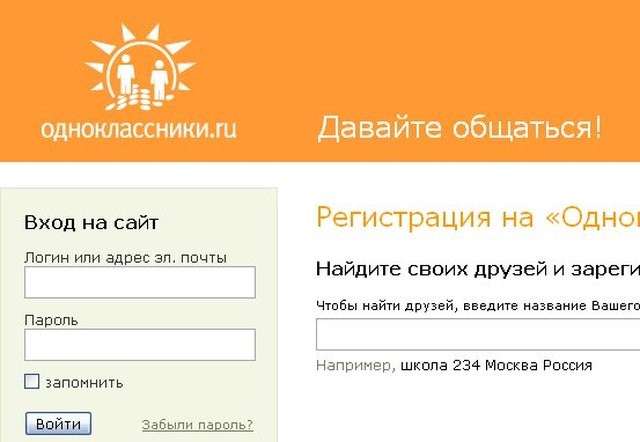
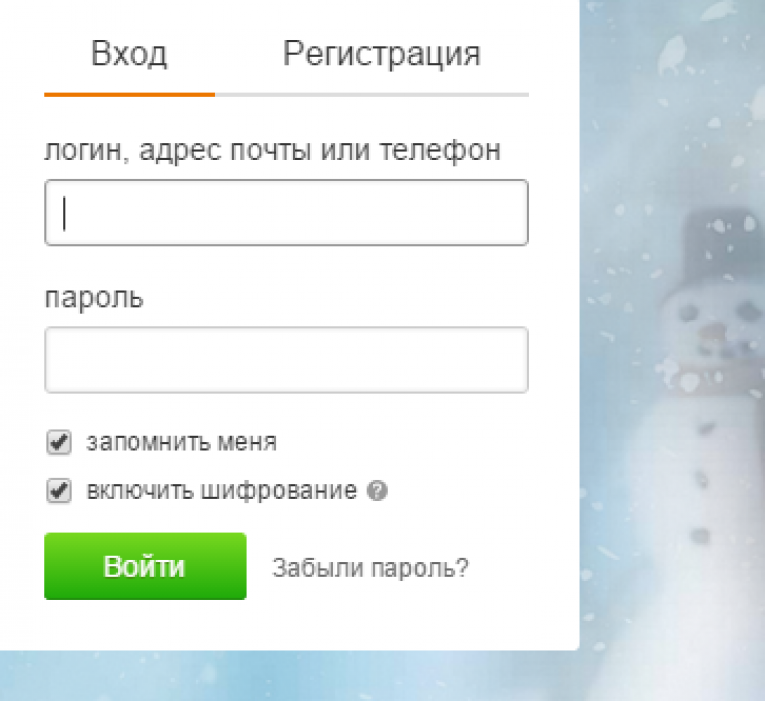



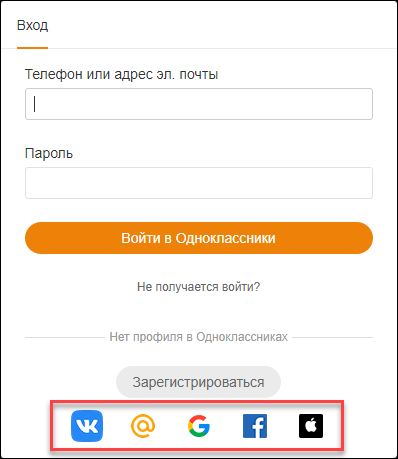 edu
edu